Таск-трекеры — не волшебная палочка, а полезный инструмент. Они помогут организовать работу, но заниматься проектом всё равно придётся тебе. Поэтому выбирай таск-трекер с умом, используй его с юмором и достигай результатов.
К делу: в нашей подборке — лучшие планировщики на ПК для Windows и macOS. Пригодится всем, кто предпочитает устанавливать софт на компьютер, а не работать в открытой вкладке браузера.
WEEEK
Российский сервис для организации дел и командных проектов. Можно легко контролировать задачи и не теряться в деловой суете, создавать списки, делиться ими с командой и отслеживать прогресс работы. Сервис предлагает быстрый перенос данных из Trello, Jira и Notion.
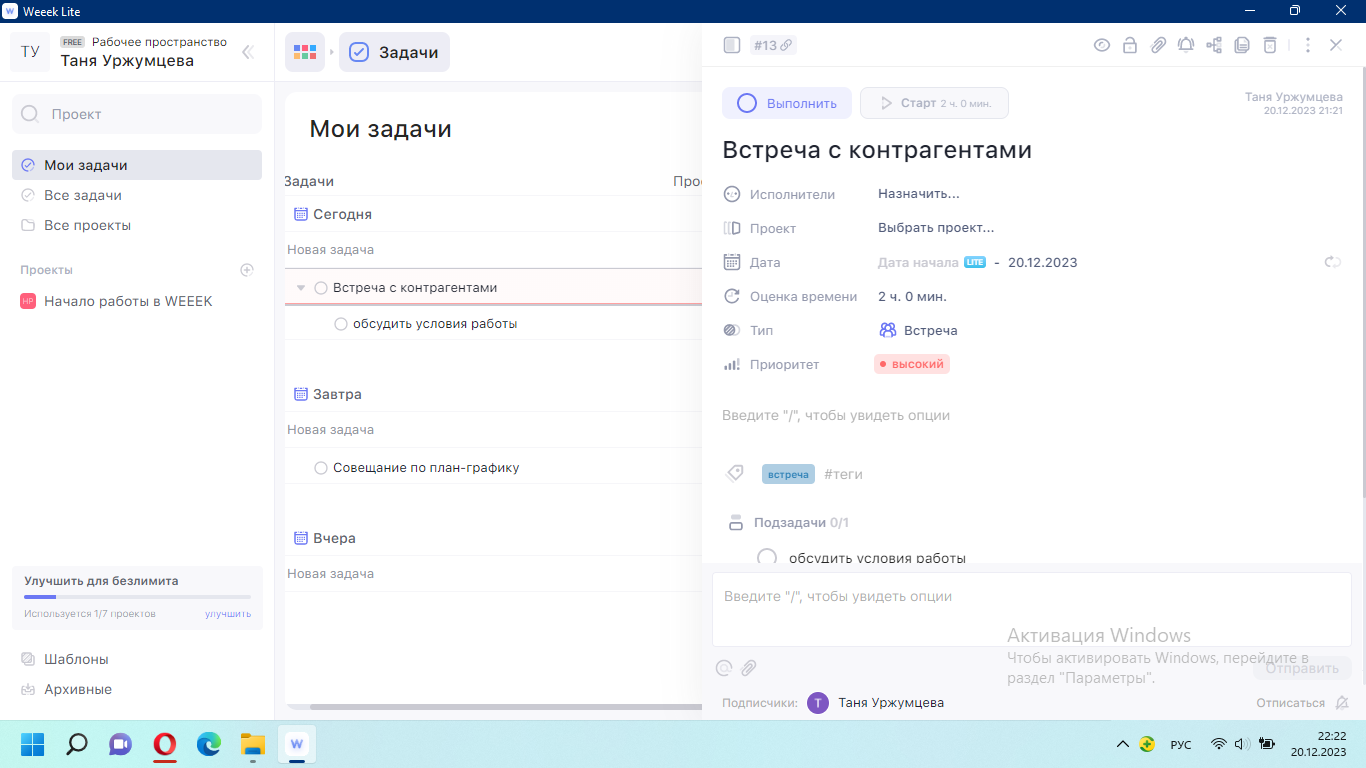
Демонстрация возможностей при постановке задач
Плюсы:
-
Множество функций для работы с задачами — разные режимы отображения, разбивка задачи на подзадачи, перенос задач, приоритизация, группировка, создание тегов, создание длинных задач; -
Уведомления в любом виде — например, в Телеграм или на почту; -
Синхронизация с Google Таблицами и Документами, Figma, Miro и Dropbox; -
Предварительная оценка времени на задачу; -
Сервис Аналитика — собирает статистику и составляет отчёт по задачам в проекте или конкретному сотруднику; -
Режим медитации с таймером для релакса в перерыве и помодоро-таймер для сосредоточенной работы; -
Приятный интерфейс с гибкой настройкой под себя — можно кастомизировать цвет, фон, тему; -
Собственный ИИ-помощник Вика, который ответит на вопросы по сервису; -
Комфортный переезд из сервисов Trello, Notion и Jira без потери данных; -
База знаний — для работы с документами как в Notion; -
Конечно, синхронизация данных аккаунта. Что есть в ПК-приложении, будет и в веб-версии, и в мобильной; -
Планируется запуск образовательного модуля.
Минусы:
-
При первом запуске выскакивает много туториалов и окошек-подсказок; -
В бесплатной версии нет длинных задач; -
В версии ИИ-помощницы на ПК есть подвисания.
Цена: Free — бесплатно (до 5 человек), Lite — 199 ₽, Pro — 399 ₽, Business — 450 ₽ в месяц. Система оплаты гибкая — можно доплачивать за нужные функции в каждом мини-сервисе.
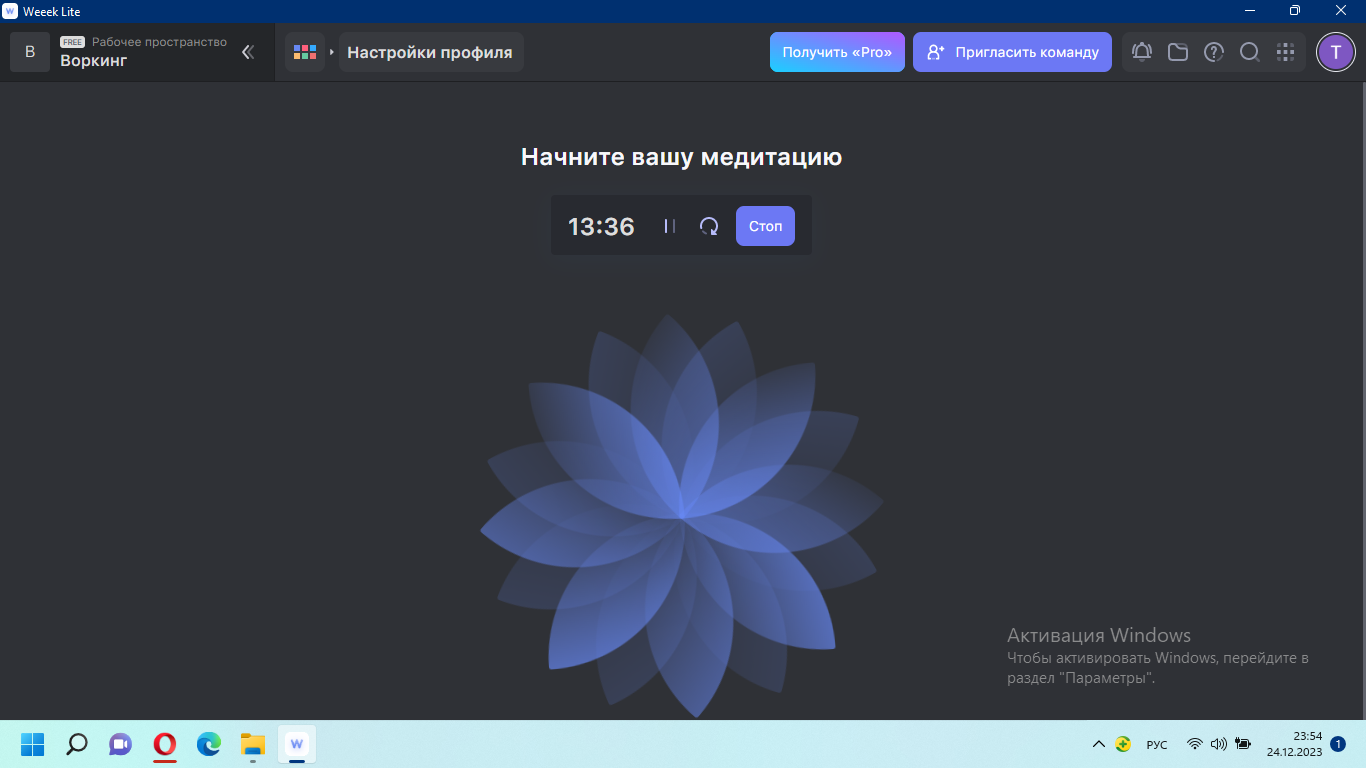
Таймер для медитации! Ну какова красота!
Скачать: для Windows, для Mac.
WEEEK — умный помощник для эффективной работы над проектами. Он собрал в себе целых пять сервисов и подойдёт тем, кто хочет максимально оптимизировать рабочие процессы. Благодаря тому, что сервис российский, проблем с оплатой и поддержкой не возникнет.
SingularityApp
Хаос-менеджмент планировщик с дополнениями. Превращает суету повседневных дел в упорядоченный список. Есть интересные функции: виджеты для мгновенного добавления задач, синхронизация с Google Календарём и почтой.
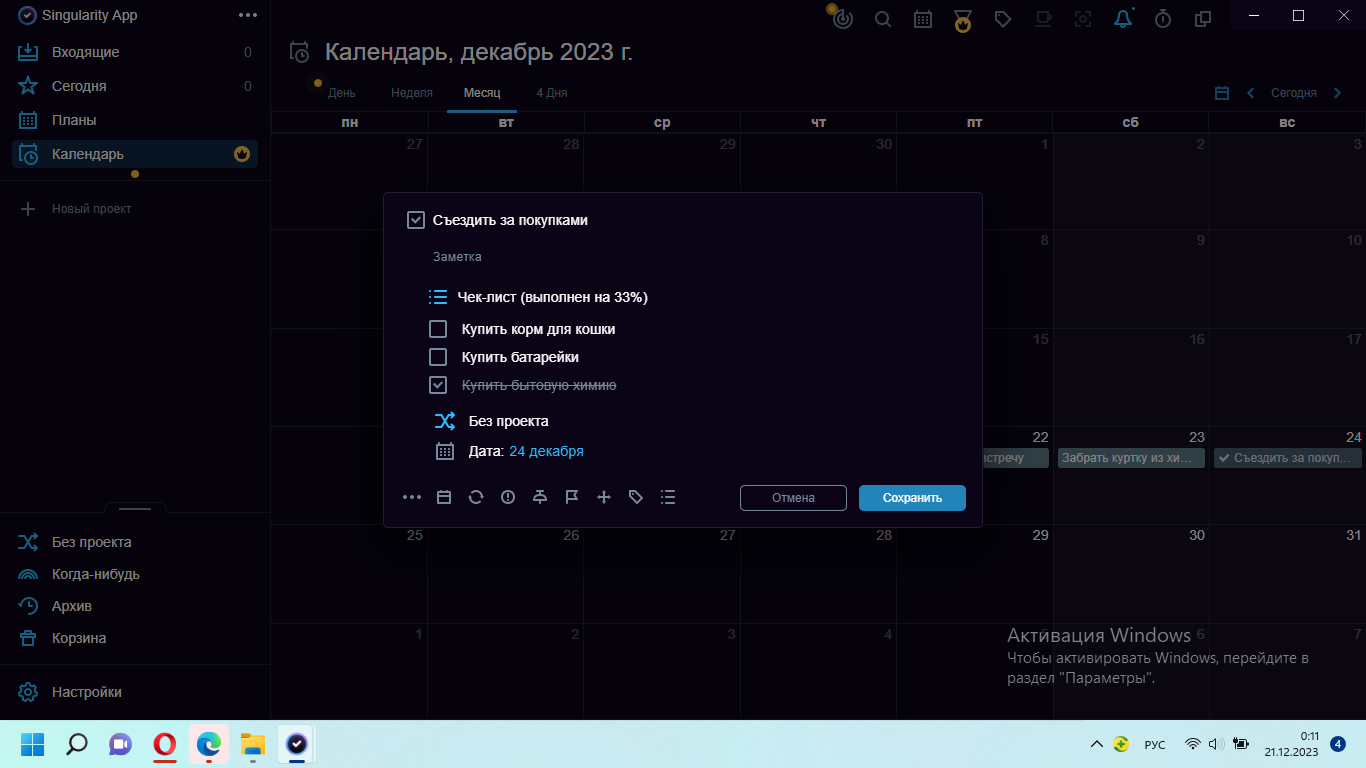
Красивый и лаконичный интерфейс
Плюсы:
-
Бесконечная вложенность у задач и проектов; -
Есть списки задач, проекты, режим календаря с просмотром почасового расписания; -
Таймер Помодоро для максимальной концентрации и трекер привычек для их прививания; -
Возможность работы в нескольких окнах. Можно создать два, три, десять окон. В одном можно открыть задачу с чек-листом, на втором – рабочее пространство; -
Интересная фича — режим проверки. Помогает разобраться с дедлайнами и задачами. В этом режиме видно, все ли задачи выполнены и нужно ли добавить новые в проекты. У проектов, к которым подкрадывается дедлайн, появляется красная метка. После проверки она становится зелёной; -
Двустороняя синхронизация с Google Календарём — при постановке задачи в календаре она синхронизируется с приложением. Удобно! -
Настройка переноса выполненных задач в архив — по умолчанию стоит «вручную».
Минусы:
-
Бот в Телеграме и постановка задач по имейл — платные; -
Цвета интерфейса можно выбрать только в платной версии.
Цена: Basic (с ограниченными возможностями) — бесплатно, PRO — 167 ₽ в месяц при оплате за 12 месяцев и 199 ₽ при оплате ежемесячно, Forever (разовая оплата, доступ ко всем функциям навсегда) — 5999 ₽, есть рассрочка.
Скачать: для Windows, для Mac.
SingularityApp – полезный инструмент для организации повседневных дел. Функции —например, виджеты для быстрого добавления задач — превращают беспорядок в рабочих и личных делах в организованный список. Приложение создала российская Scrum-студия «Сибирикс». Это гарантирует стабильную работу сервиса в России.
Ticktick
TickTick — универсальное приложение из США для эффективного управления задачами, календарного планирования и организации рабочего процесса.
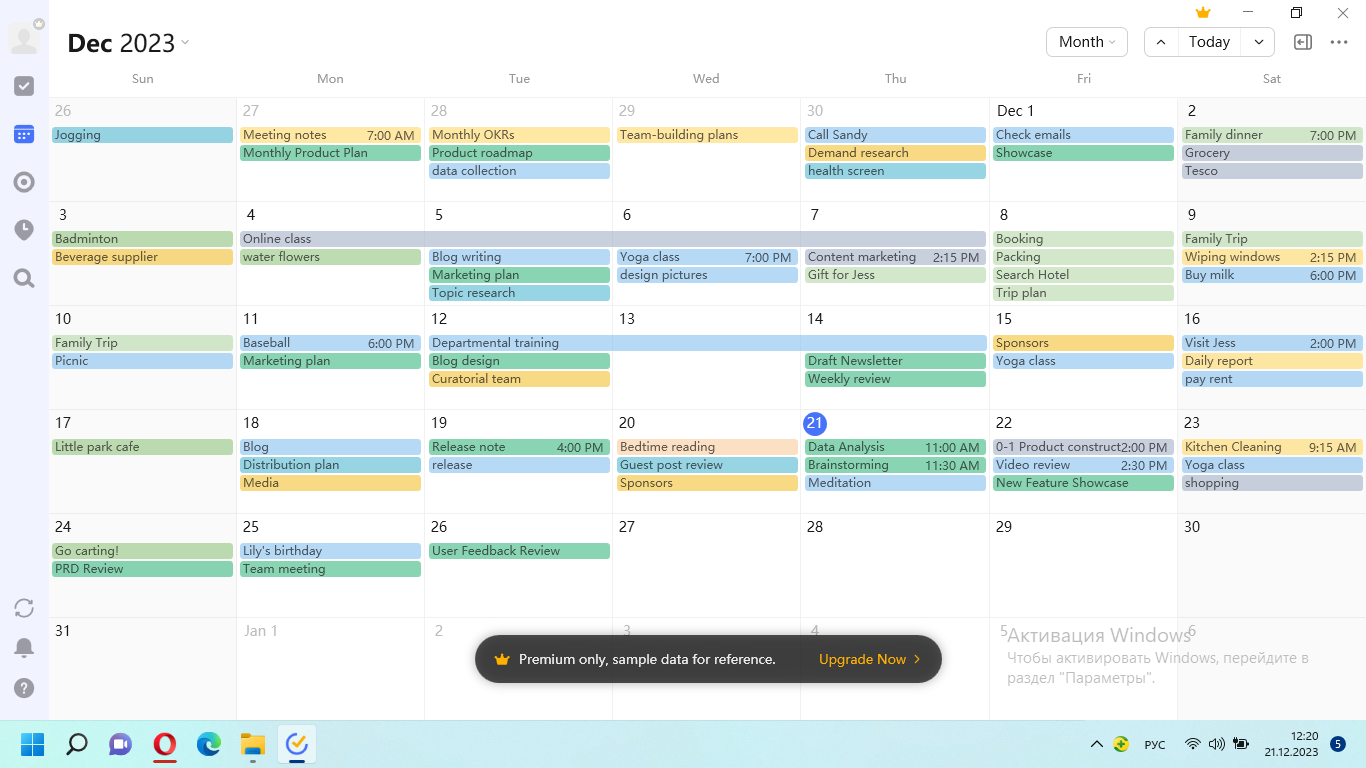
Интерфейс календаря в бесплатной версии
Плюсы:
-
Обширная синхронизация — синхронизирует задачи с веб-версией, приложениями для Android, iOS, расширением для браузера; -
Кастомизированный лист задач и подзадач, чек-лист, быстрый блокнот. Их можно фильтровать и объединять в тематические папки; -
Трёхуровневая приоритизация по цветам: важный (красный), средний (жёлтый), низкий (синий); -
Настройка гибких повторяющихся задач — нет жёсткой привязки задачи к сроку, что очень удобно; -
Голосовой ввод задач. Можно надиктовать купить молока домой, и заметка будет добавлена в задачи TickTick; -
Классификация задач с помощью меток. Их можно придумать самому и вставлять в текст задачи хэштеги #работа #важное и так далее; -
Анализ продуктивности в виде статистики; -
Pomodoro-таймер и трекер привычек.
Минусы:
-
Интеграция с календарными приложениями (например, Google Calendar) только в платной версии; -
Не очень понятный интерфейс. Я так и не нашла, где поменять язык с английского на русский; -
Приложение американское, с оплатой и поддержкой пользователей из России возможны проблемы.
Цена: бесплатный тариф с ограничениями (до 19 листов задач, 99 задач на один лист, 19 чек-листов внутри задач), годовой план на $35.99 (около $3 в месяц).
Скачать: для Windows, для Mac.
TickTick подойдёт тем, кто ищет мощное и универсальное приложение, которое поможет эффективно управлять задачами, планировать свой календарь и организовывать рабочий процесс.
Todoist
Это испанский планировщик с простым и интуитивно понятным интерфейсом. Помогает планировать, напоминает о задачах и помогает эффективно управлять проектами.
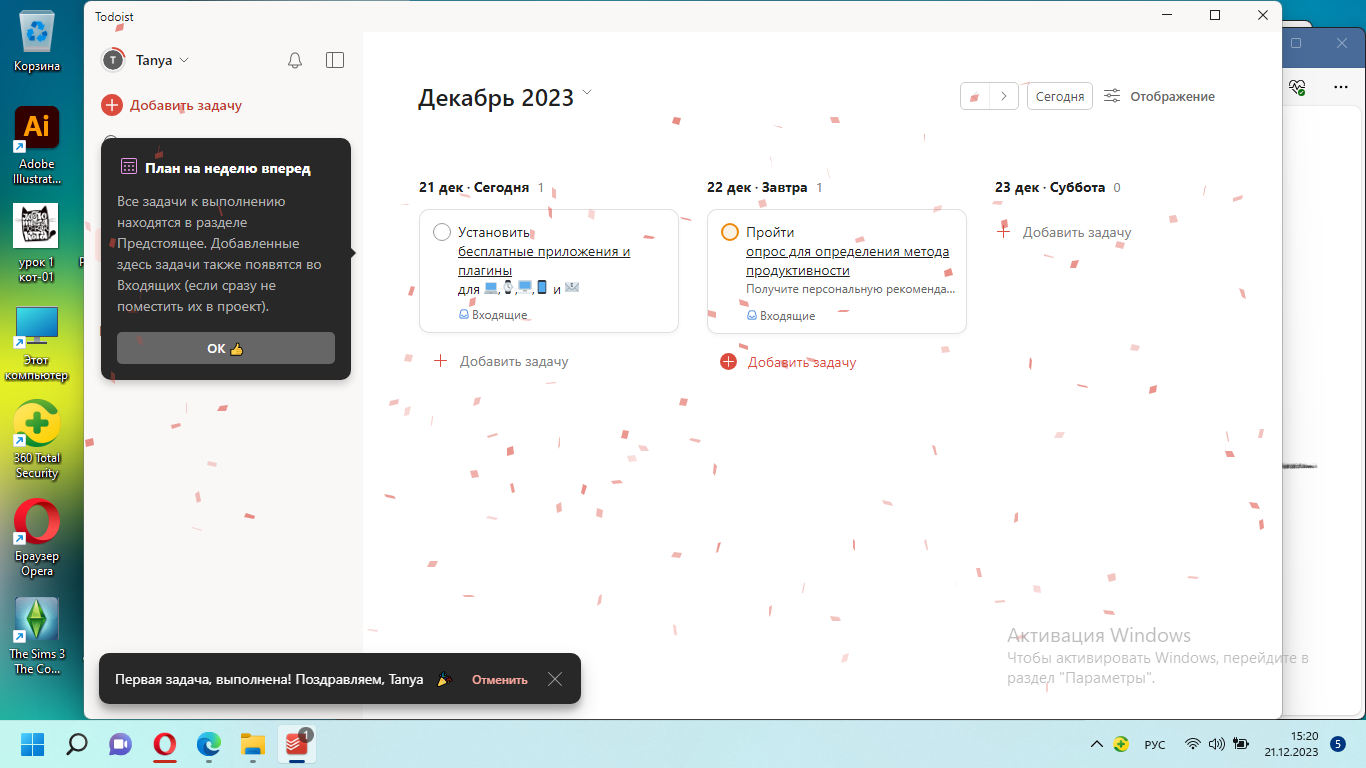
Салют в честь закрытой задачи! Вот бы все приложения так радовали
Плюсы:
-
Задачи включают заметки с файлами любого формата. Их можно организовать в проекты, отсортировать по фильтрам, пометить, отредактировать и экспортировать; -
Милая фича – Карма. Анализирует и визуализирует производительность. Уровней пять в зависимости от набранных баллов: Новичок, Любитель, Эксперт, Мастер и Гуру; -
Бесконечное количество задач, полный доступ к истории, приоритизация задач; -
Настраиваемые цветовые метки; -
Автоматическое подтверждение или отклонение задачи; -
Приятные бонусы – голосовой ввод и эмодзи; -
Комфортные инструменты визуализации: доски и таймлайн.
Минусы:
-
Напоминания и местонахождение доступны только в PRO-версии; -
Синхронизация с гугл-календарём, похоже, подвела – задачи в приложении не появляются.
Цена: бесплатно (до пяти проектов, три фильтра), PRO — $4 в месяц, Бизнес — $6 в месяц.
Скачать: для Windows, для Mac.
Планировщик Todoist подойдёт тем, кто ищет простой и интуитивно понятный инструмент для управления задачами и проектами. С ним возможно планировать и устанавливать напоминания, но стоит учесть возможные проблемы с оплатой российскими картами.
Any.do
Any.do — это израильский инструмент для планирования и управления делами. Помогает пользователям создавать задачи на любой период, составлять списки дел и настраивать напоминания.
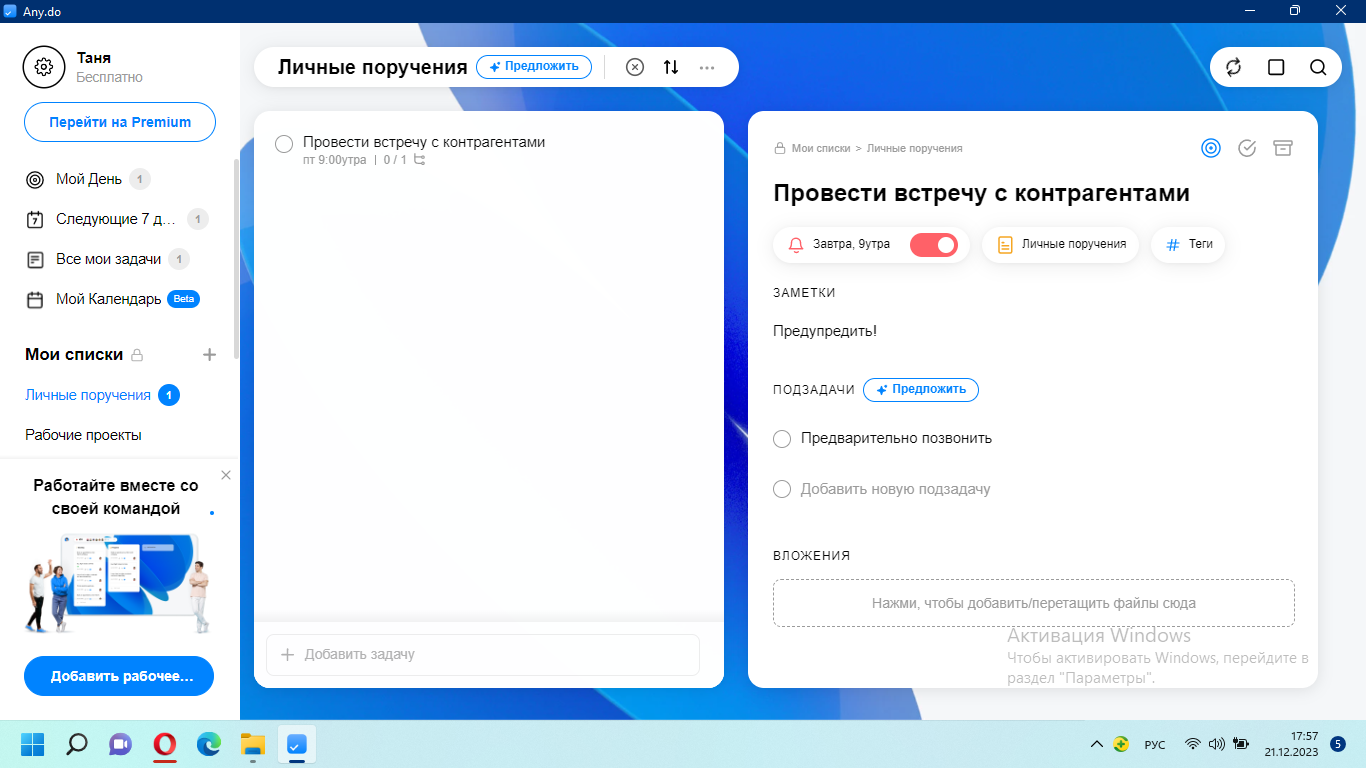
Возможности постановки задач: подзадачи, напоминания, заметки и вложения
Плюсы:
-
Any.do Moment — фича, которая предлагает просмотреть все назначенные на день задачи и выполнить их. Или отложить. На потом 🙂; -
AI-помощник, который предлагает автоматически создать задачи из сообщений в чате; -
Функция «План дня», которая помогает организовывать и приоритизировать свои задачи каждый день; -
Интерфейс, понятный даже новичку; -
Подзадачи к задачам, напоминания, теги, заметки и вложения; -
Функция «Умный список покупок» автоматически распределяет продукты по категориям; -
Гибкая настройка тегов (вне бесплатного тарифа);
Минусы:
-
Много ограничений в бесплатной версии – к примеру, нельзя создавать интеграции с другими сервисами, нет напоминаний о местоположении, повторяющихся задач, цветных тегов и ярлыков; -
Нет досок; -
Оплата российскими картами невозможна.
Цена: тариф Personal – бесплатно (для себя), тариф Premium – $3, тариф Teams $5 (для команды).
Скачать: для Windows, для Mac.
Any.do подойдёт ценителям простоты и удобства. Функции — например, Any.do Moment и AI-помощник — позволяют легко создавать и просматривать задачи. Но бесплатная версия имеет много ограничений.
Remember the milk
Публичный (или нет — зависит от тебя) календарь с забавным названием, который помогает управлять списком дел и событиями и напоминает о них с разными временными настройками.
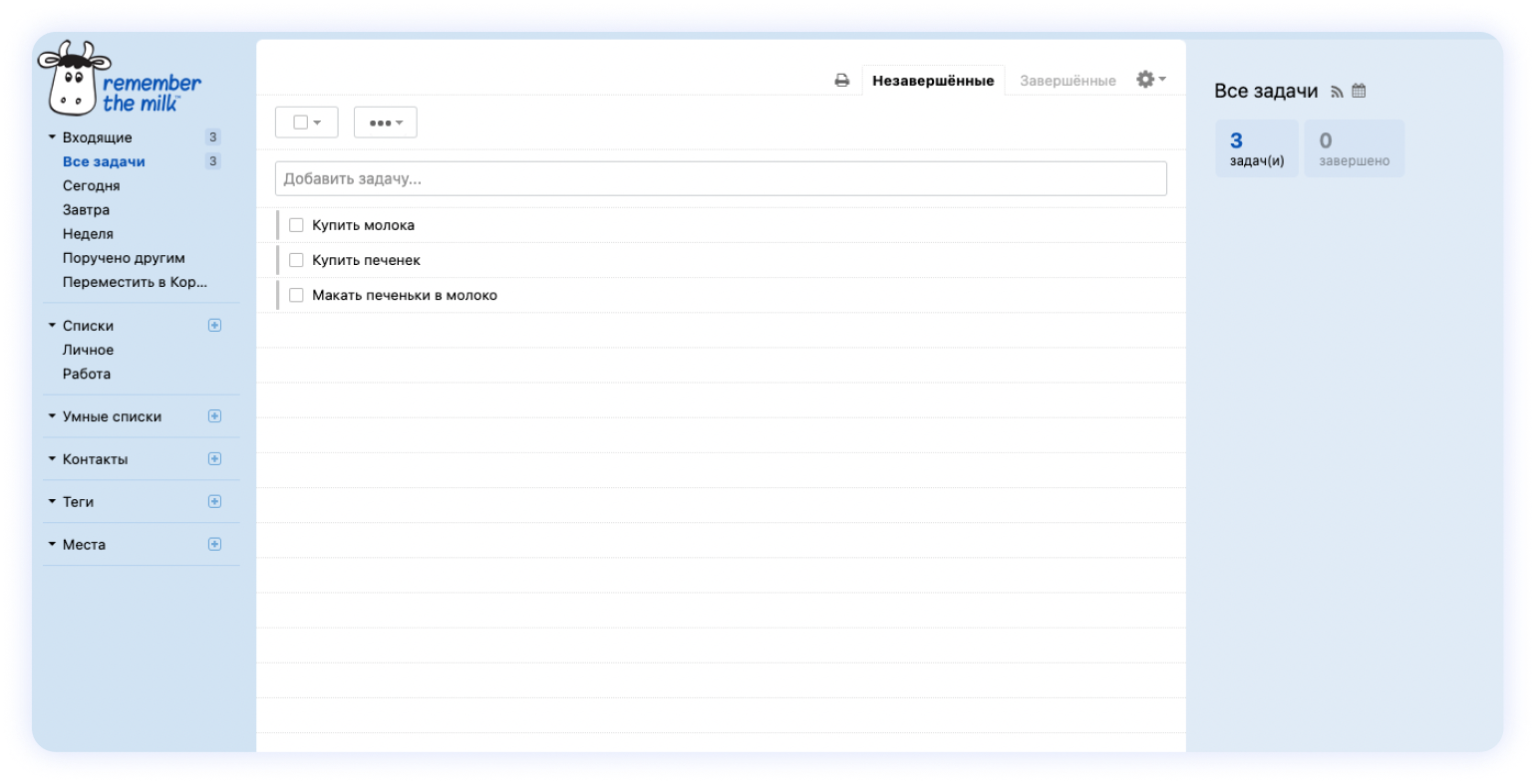
Плюсы:
-
«Умные списки» — собственные списки задач, подстроенные под твои предпочтения с помощью множества умных фильтров (дата, теги, списки и так далее). Позволяет сортировать задачи в каждом списке как удобно — вручную или с помощью систем сортировки; -
Возможность одновременного подключения нескольких устройств. Работает даже с X (бывший Twitter); -
К задаче можно добавить уровень приоритета и время выполнения. Ещё есть возможность установить повторяющиеся оповещения для повседневных задач — например, просыпаться в определённое время или забирать ребёнка из школы; -
Отправка напоминаний по электронной почте всем, кто добавлен в список контактов; -
Задачи автоматически перемещаются в папку Входящие; -
Голосовой ввод с помощью виртуального ассистента Alexa; -
Достаточно простой интерфейс.
Минусы:
-
Сервис не принимает оплату российскими картами; -
Работает не со всеми почтовыми системами и операционными системами; -
Форматы отображения задач по дням, неделям и месяцам нельзя настроить.
Цена: бесплатная версия и платная за $39,99 в год.
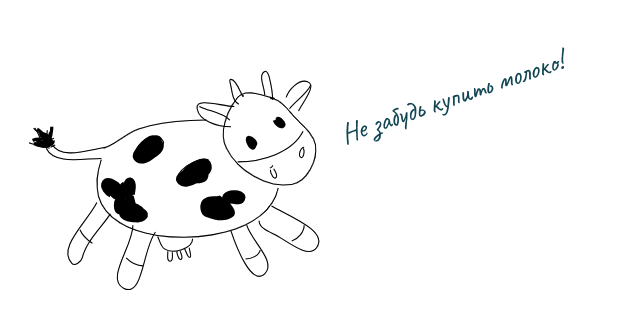
Не удержались и нарисовали картинку, вдохновившись коровкой приложения!
Скачать: для Windows, для Mac.
Если ищете удобный планировщик, то Remember The Milk — один из таких. Но стоит учесть, что многие полезные функции (подзадачи, синхронизация с календарём и просмотр в виде календаря) платные.
Хаос-контроль
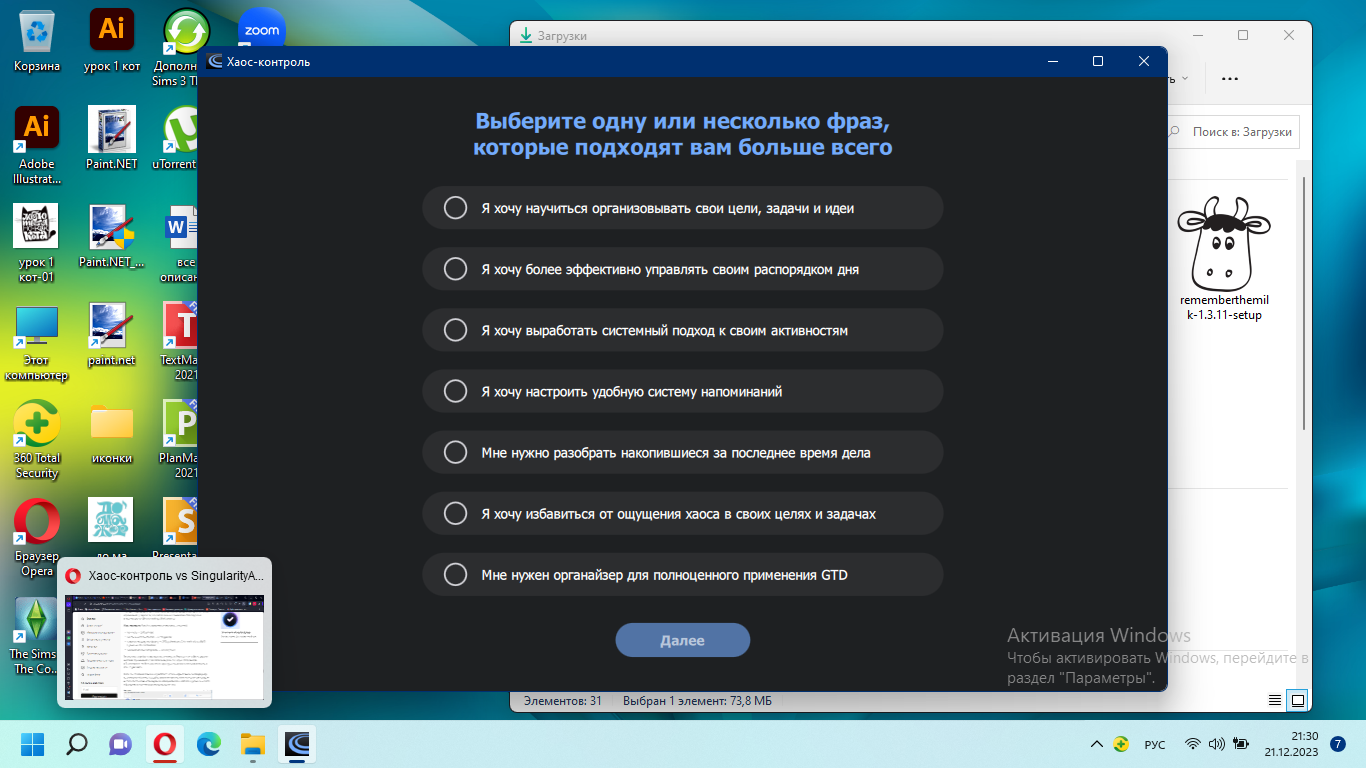
Вот такой онбординг в приложении
Плюсы:
-
Выбор привычной темы и цветовой гаммы (доступны две темы и десять цветов) — это комфортно; -
Папки, где можно создавать бесконечное количество проектов — отличное решение для структурирования задач, хотя и может показаться излишним; -
Системная структура задач и проектов: папки, проекты и задачи; -
Календарь поможет ориентироваться во времени и днях недели; -
Синхронизация с Google Calendar и Outlook, чтобы ничего не пропустить; -
Возможность запаролить всё приложение; -
Сортировка со стандартным набором: вручную, по алфавиту, по дате окончания и начала.
Минусы:
-
Нельзя поставить задачу на паузу; -
Нет приоритетов, нельзя закрепить задачу; -
Нет чек-листа в задачах; -
Нет бесплатного пробного периода. Совсем. Осуждаем.
Цена: 350 ₽ в месяц; 1250 ₽ в год; 1750 ₽ навсегда для iOS и Android; 1950 ₽ навсегда на Mac и Windows, 3750 ₽ навсегда на все платформы.
Скачать: для Windows, для Mac.
Хаос-контроль подойдёт для тех, кто заботится о защите данных, поскольку позволяет поставить пароль на всё приложение. Сервис фиксирует желаемые результаты с лёгкостью и без стресса.
Workflowy
Это сервис, построенный на методе GTD для планирования рабочих и домашних дел. Группирует задачи, определяет тематику, присваивает степень важности, помечает тегами заметки из разных пунктов, но с общей темой.
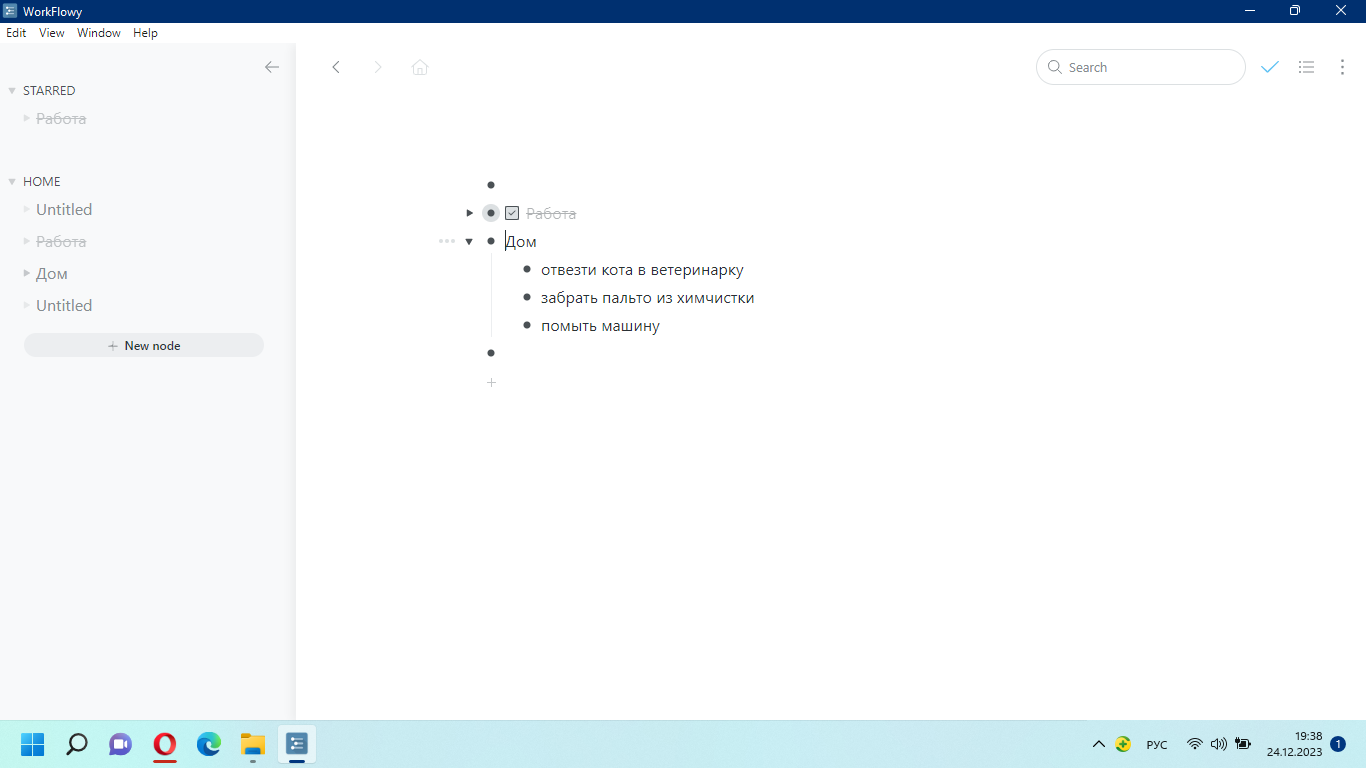
Создание списка дел в приложении
Плюсы:
-
Логика сервиса завязана на пунктах и списках. Их можно создавать сколько угодно и группировать в списки, в которых может быть бесконечная вложенность; -
Вставка ссылки на папку или файл на компьютере; -
Удобная навигация и боковое меню; -
Добавление заметок к спискам; -
Встроенный поиск и система тегов; -
Настройка доступа к спискам для определённого пользователя или группы. Уровни доступа: полный, редактирование и чтение; -
Три режима отображения: доски, to-do и списки.
Минусы:
-
Приложение поддерживает только текст и ссылки, то есть вложить файл или прикрепить изображение нельзя; -
Никаких плюшек для тайм-трекинга; -
Нет инструментов приоритизации; -
Фич в PRO-тарифе маловато. А именно безлимитная загрузка и премиум-поддержка vs лимит 100 МБ и обычная поддержка в бесплатной версии. За аналогичную цену есть сервисы и с большим количеством функций.
Цена: Free-тариф — бесплатно с ограничениями, Pro-тариф — $4.99 в месяц.
Скачать: для Windows, для Mac.
Workflowy — простой сервис, который подойдёт для работы новичкам благодаря интуитивно понятному интерфейсу и простым фичам.
Leadertask
ЛидерТаск — российский сервис для управления проектами и задачами. Помогает составлять планы на день, неделю, месяц, год, назначать задания и следить за выполнением, управлять рабочими процессами и взаимодействовать с клиентами.
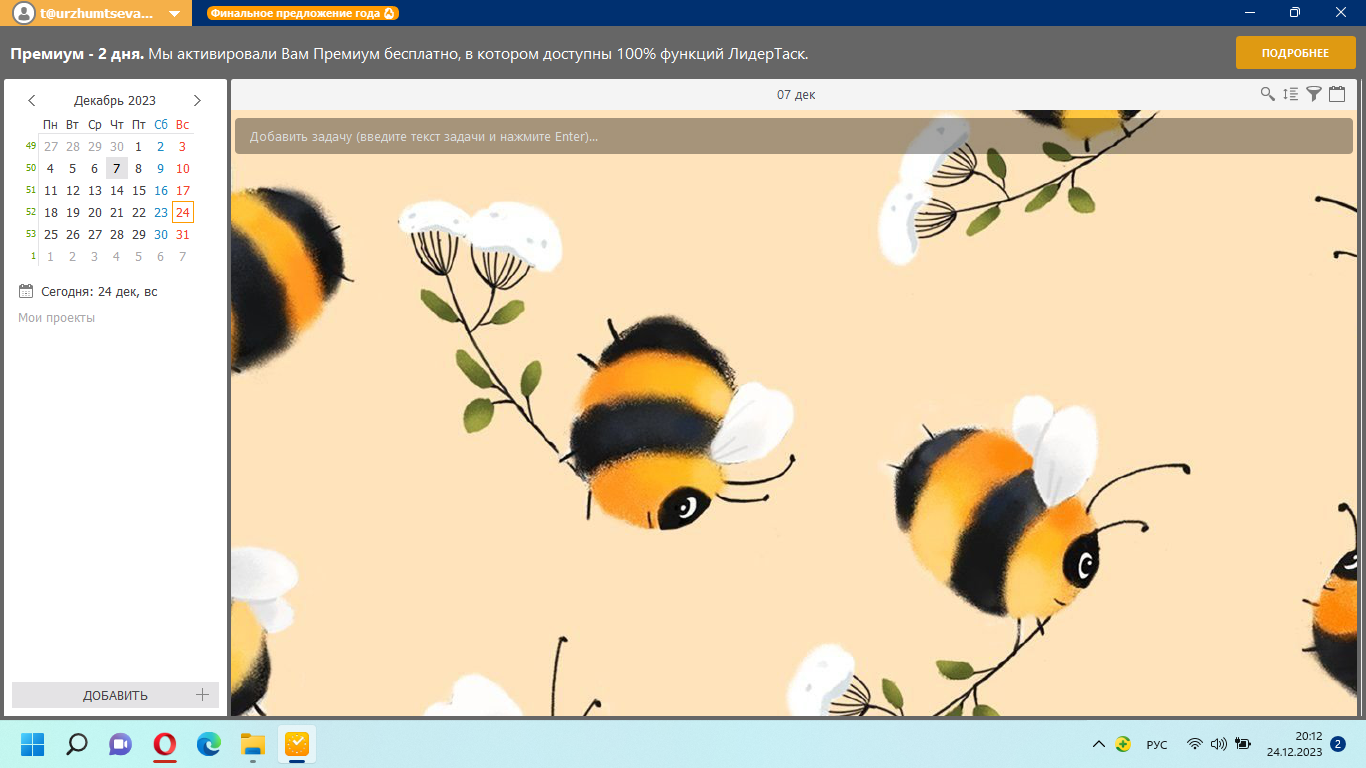
Мило и красиво!
Плюсы:
-
Добавление сотрудников и поручение им задач; -
Множество свойств у задач: поручить, поставить дату, повтор, напоминание, метку, обозначить цветом, добавить чек-лист и прикрепить файл. А потом сразу сохранить в нужном проекте; -
Фичи для организации работы: Getting Things Done, Agile, AutoFocus, DIT (Do It Tomorrow), SCRUM, фичи для управления временем Брайана Трейси, принцип Парето; -
Скачивание десктоп версии доступно только в платных тарифах. Позволяет работать автономно без подключения к интернету; -
Формирование отчётов с возможностью просмотра статистики по проектам; -
Перевод имейл-писем в задачи; -
Гибкая настройка интерфейса. Можно добавить на фон сервиса любую картинку с компьютера — уютно, удобно, лайк; -
Расширенная настройка самого сервиса: помимо дополнительных и общих настроек (например, автозапуска), можно настроить уведомления, календарь, навигатор, задачи и заметки, горячие клавиши.
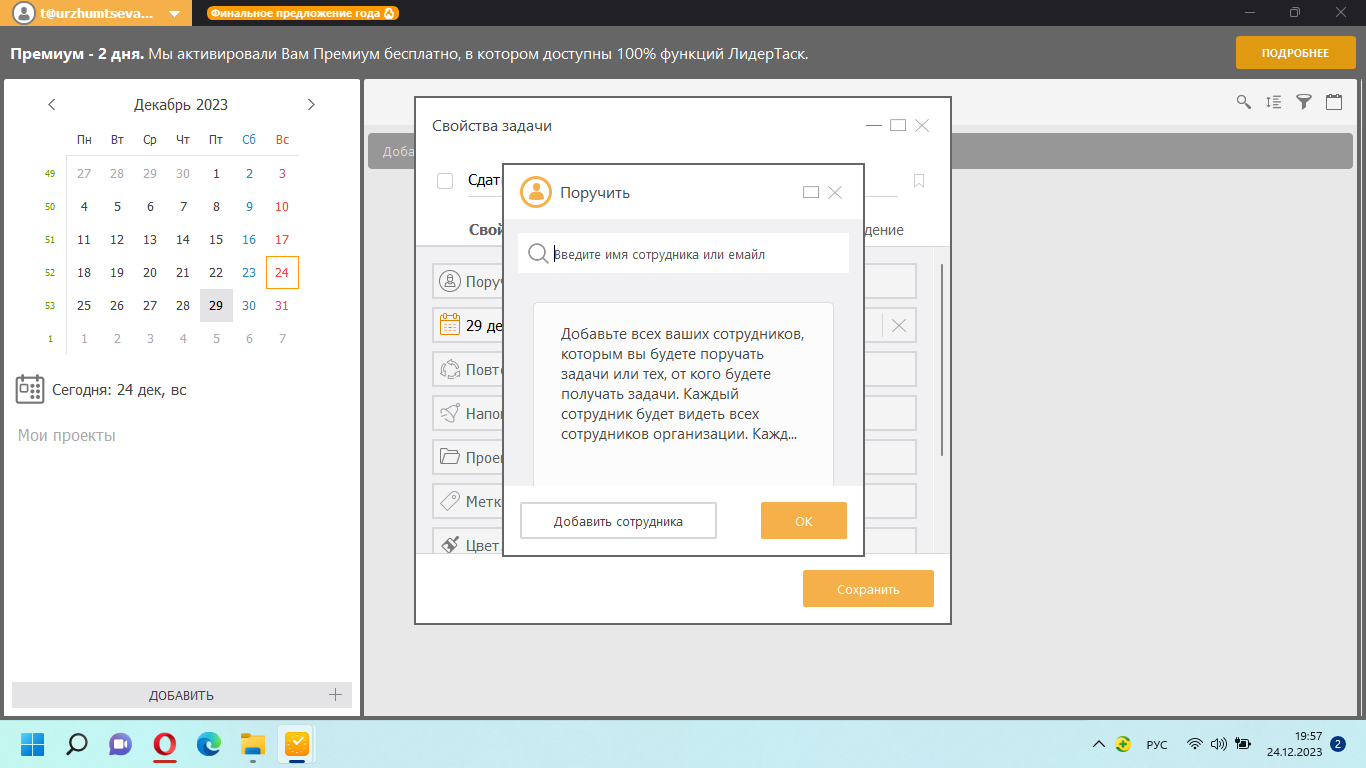
Передача задачи — занятная фича приложения
Минусы:
-
Большинство ходовых фич — в платных тарифах (например, GTD и Agile); -
Нет интеграции с другими службами: календарями, мессенджерами, видеосвязью. Только почта. Только хардкор.
Цена: бесплатный тариф с ограничениями (100 задач, 10 проектов, 3 доски); Премиум — от 241 ₽ в месяц, Бизнес (для команды от двух человек) — от 375 ₽ в месяц.
Скачать: для Windows, для Mac.
Если ищете простой и понятный планировщик для компьютера, то ЛидерТаск – одно из лучших решений. За деньги — да.
Wrike
Wrike — американский сервис, созданный российским разработчиком. Это платформа для командной работы и управления проектами. Позволяет планировать, определять приоритеты задач, следить за графиком их выполнения и общаться с коллегами.
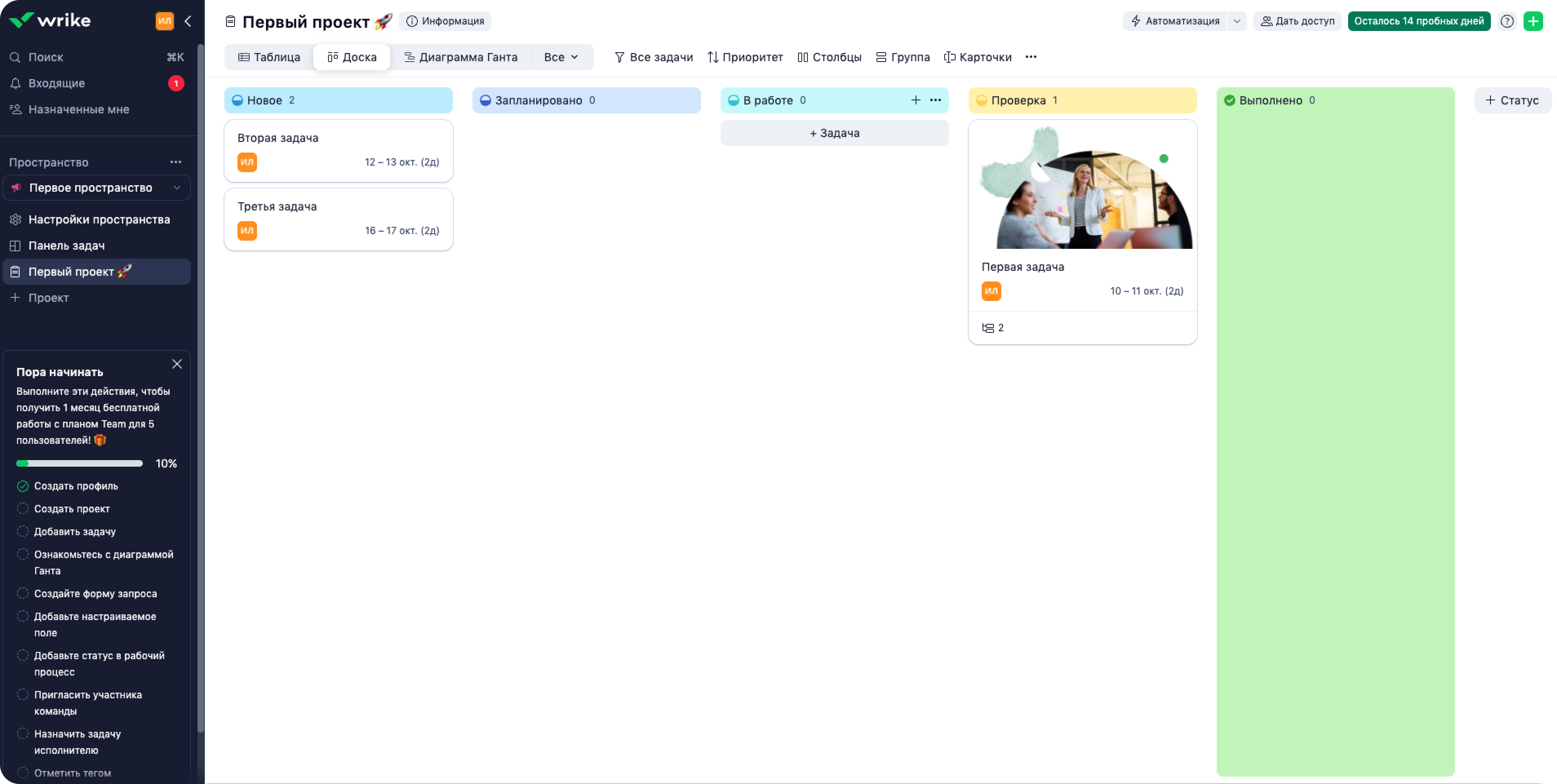
Хороший и сильный планировщик
Плюсы:
-
Создание проектов со множеством задач и подзадачами; -
Настройка отчётов для сбора данных и создание диаграмм Ганта; -
Возможность следить за задачами в календаре и редактировать совместно с другими участниками; -
Дополнительные инструменты для управления рабочей нагрузкой команды в реальном времени или запуска сложных многоканальных маркетинговых кампаний; -
Интеграция с другими инструментами через API; -
Расширения для Adobe Creative Cloud — для просмотра и комментирования файлов прямо в системе.
Минусы:
-
Скачать можно только через VPN; -
Сервер не в России — оплата российскими картами невозможна; -
Перегруженный кучей разных элементов интерфейс.
Цена: есть бесплатный тариф, командный — $9,80 за пользователя в месяц, бизнес — $24,80 за пользователя в месяц, для больших команд со сложными потребностями — по договорённости.
Скачать: для Windows, для Mac.
Это платформа для командной работы с кучей функций. Серверы за пределами РФ — это влияет на поддержку пользователей в России и оплату российскими картами.
Советы от WEEEK по выбору планировщика
-
Определи потребности и цели — кому-то важен простой и интуитивно понятный интерфейс, а кому-то — возможность делиться задачами с коллегами. -
Оцени удобство использования. Попробуй найти планировщик с простым и понятным интерфейсом, который позволит быстро добавлять и редактировать задачи. -
Обрати внимание на синхронизацию — это важно при использовании нескольких устройств. Так ты будешь иметь доступ к задачам и событиям независимо от того, где вы с командой находитесь. -
Прочитай отзывы и рекомендации. Плюсы и минусы сервиса, описанные другими юзерами, могут здорово помочь выбрать подходящий.
Программы и сервисы, предназначенные для планирования рабочего процесса и постановки задач команде, позволяют существенно оптимизировать рабочий процесс. В этой статье мы рассмотрим лучшие планировщики задач на все случаи жизни.
Зачем нужен планировщик
Рейтинг
Как выбрать
Обзор
Вопросы и ответы
Зачем нужен планировщик
Рейтинг
Как выбрать
Обзор
Вопросы и ответы
Планировщики позволяют не только оптимизировать рабочий процесс, но и могут напомнить о важных событиях. Все зависит от того, какие именно задачи нужно решать при помощи программы, и от требований пользователя. Для удобства поиска разбили лучшие планировщики задач 2025 года на категории.
Зачем нужен планировщик задач
В XXI веке существенно изменился подход к работе. Человек вынужден обрабатывать гораздо большее количество задач, а некоторые — даже одновременно. Для того, чтобы не потеряться в море задач, и были придуманы программы-планировщики. Они помогают планировать расписание на дни и недели, оставлять заметки и отслеживать личные и рабочие задачи.
1. Организация времени
Это основная задача планировщика. С помощью такого инструмента человек может распределить выполнение конкретных задач в зависимости от их важности или по времени. Можно раскидать задачи, создав наиболее оптимальный график и двигаться по нему. Главное — учитывать дедлайны и не пропускать задачи. Помогут напоминания.
2. Повышение продуктивности
Правильно распределенные задачи позволяют существенно повысить продуктивность. Во время составления графика учитывается не только время, требуемое на выполнение той или иной задачи, но и время, потребное для отдыха между задачами.
3. Соблюдение сроков
Планировщики позволяют нее прозевать дедлайн и уложиться в сроки. Многие подобные программы оснащены встроенными напоминалками, так что забыть о дедлайне при использовании планировщика точно не получится.
4. Поощрение сотрудников
Некоторые планировщики по своему функционалу больше походят на полноценные CRM-системы. В таких программах есть возможность поощрения особо отличившихся сотрудников. Особенно, если система сопряжена с бухгалтерией.
5. Напоминание о важных вещах
Некоторые планировщики представляют собой обычный список того, что нужно сделать. С помощью таких приложений можно составлять список покупок, напоминать о важных датах и покупках.
Рейтинг топ-15 удобных планировщиков для задач
Рассмотрим 15 наиболее полезных и функциональных планировщиков задач. В список попали не только бесплатные варианты, но и платные. Однако даже среди бесплатных вариантов можно найти действительно интересные и функциональные программы.
1. ЛидерТаск
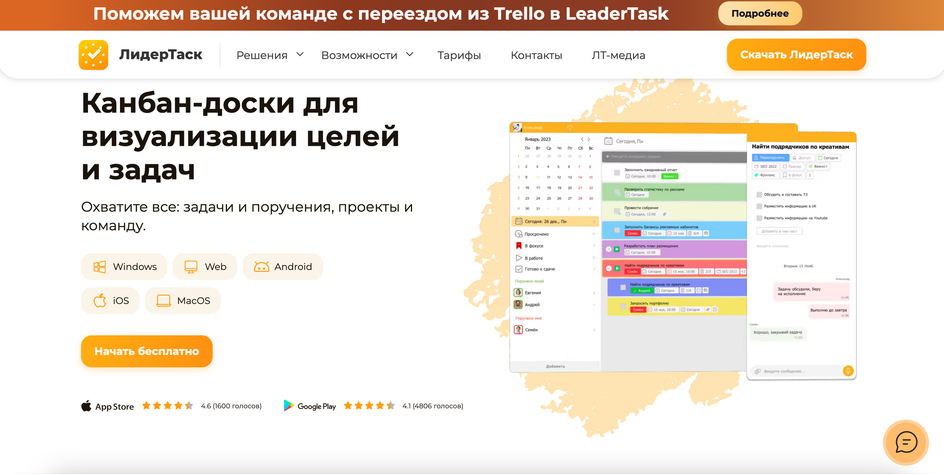
Один из наиболее универсальных планировщиков, который идеально подходит для бизнеса, поскольку имеет в своем составе встроенную CRM-систему. В ЛидерТаск есть удобная система уведомлений, календарь и ежедневник с гибкими настройками, а также полностью настраиваемые канбан-доски для эффективной работы в команде. Также присутствует система оценки продуктивности отдельных сотрудников, продуманная система ролей в команде и настройки доступа к задачам разного уровня. Можно работать автономно, без подключения к интернету.
Характеристики
| Язык интерфейса | Русский |
| Бесплатная версия | Есть |
| Тарифы | От 241 ₽ до 429 ₽ в месяц |
| Платформа | Windows, macOS, Android, iOS, Web |
| Развертывание на сервер | Есть |
Плюсы и минусы
-
Плюсы
-
Канбан-доски для командной работы;
-
Распределение ролей и настройка доступа;
-
Отзывчивая служба поддержки;
-
Кроссплатформенность;
-
Встроенная CRM-система.
-
Минусы
-
Наиболее полезные функции только по подписке.
2. Битрикс24
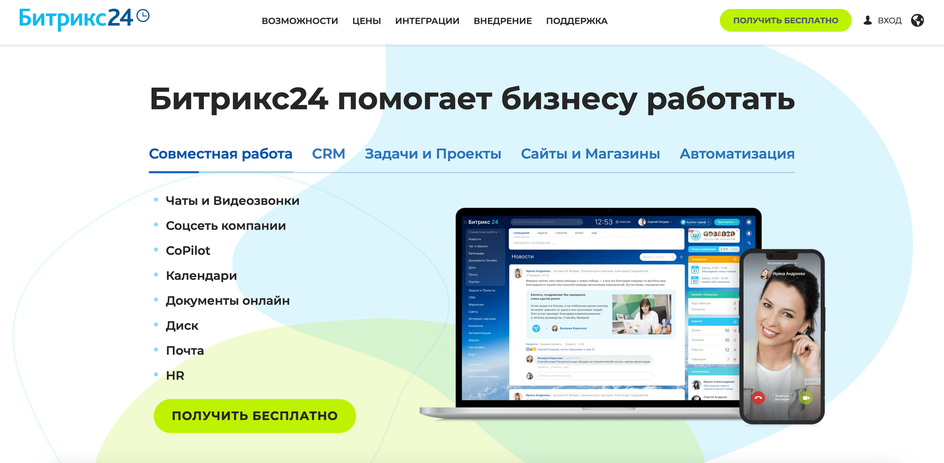
Это полноценная CRM-система с функционалом, который чаще всего требуется в серьезном бизнесе. Тем не менее, в Битриксе есть крайне удобный планировщик, позволяющий всесторонне управлять задачами. Он тесно интегрирован как с CRM-системой, так и со встроенным конструктором сайтов и другими инструментами. Также на платформе можно найти статистику и аналитику, канбан-доски, диаграммы Ганта, тайм-трекер, календари, типовые шаблоны и прочие полезные вещи.
Сам планировщик задач реализован так, чтобы можно было настроить рабочий процесс максимально легко. Этому также способствует продуманный чат, через который можно общаться с командой. Недавно разработчики внедрили функционал AI CoPilot, что позволило автоматизировать некоторые процессы.
Характеристики
| Язык интерфейса | Русский |
| Бесплатная версия | Есть (с ограничениями) |
| Тарифы | От 1190 ₽ до 13990 ₽ в месяц |
| Платформа | Windows, Linux, macOS, Android, iOS, Web |
| Развертывание на сервер | Есть |
Плюсы и минусы
-
Плюсы
-
Полноценная CRM для бизнеса;
-
Мощные инструменты для управления продажами;
-
Продвинутый планировщик задач;
-
Встроенный чат и искусственный интеллект;
-
Совместимость с разными платформами.
-
Минусы
-
Высокая стоимость подписки для рядового пользователя.
3. Microsoft To Do
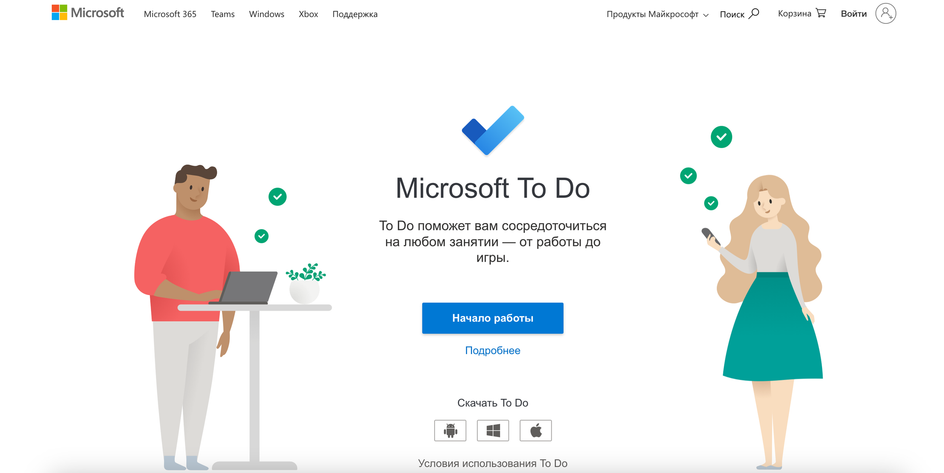
Планировщик от компании Microsoft, который используют как корпоративные клиенты, так и обычные пользователи. Сервис абсолютно бесплатен, но при этом предлагает весь необходимый функционал. Здесь есть возможность планирования дел на день, удобный ежедневник с возможностью группировки поставленных задач и расстановки приоритетов. Интерфейс приложения достаточно практичный и не перегруженный лишними элементами — работать с ним очень просто. Но некоторым пользователям может не понравиться отсутствие возможности настройки рабочего окна с недельным отображением или в виде календаря. Поэтому трудно планировать загруженность на неделю или месяц.
Характеристики
| Язык интерфейса | Русский/Английский |
| Бесплатная версия | Есть |
| Тарифы | Бесплатно |
| Платформа | Windows, Android, iOS |
| Развертывание на сервер | Нет |
Плюсы и минусы
-
Плюсы
-
Полностью бесплатное приложение;
-
Простейший интерфейс;
-
Планирование задач на день;
-
Удобный ежедневник;
-
Расстановка приоритетов для задач;
-
Группировка задач.
-
Минусы
-
Нет возможности планирования на неделю или месяц.
4. Any.Do
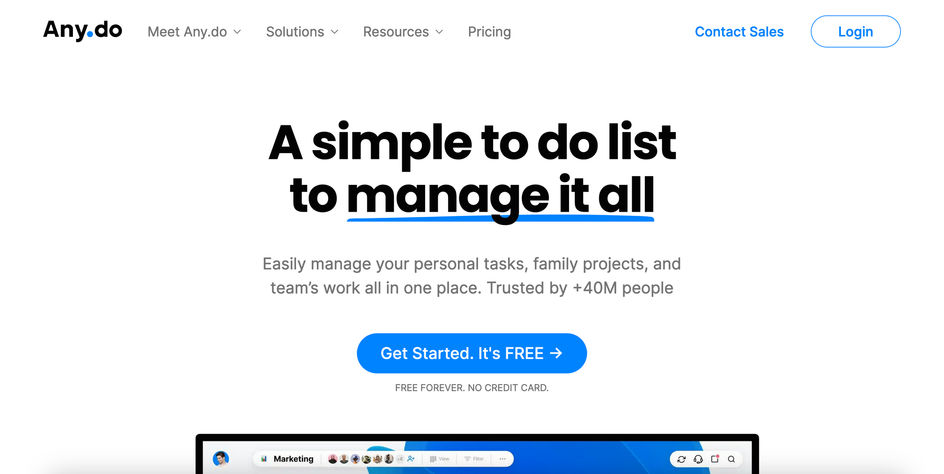
Планировщик с простым и даже аскетичным интерфейсом, обладающий всем необходимым функционалом. Его козырем является универсальность и кроссплатформенность, ведь клиенты таск-менеджера есть даже для смарт-часов Apple Watch и умных колонок. Сервис позволяет организовать свое рабочее пространство в единое целое и выполнять работу на разных устройствах с постоянной синхронизацией.
Any.Do позволяет не только поставить задачи, но и сгруппировать их по разным критериями, определить приоритеты и распределить роли между участниками команды. Доступно введение команд и задач голосом при помощи ассистентов Amazon Alexa или Siri. Есть даже функция автоматического создания задач из сообщений мессенджера WhatsApp.
Характеристики
| Язык интерфейса | Английский |
| Бесплатная версия | Есть (с ограничениями) |
| Тарифы | От $4,99 до $9,99 в месяц |
| Платформа | Windows, macOS, Android, iOS, Web |
| Развертывание на сервер | Нет |
Плюсы и минусы
-
Плюсы
-
Богатый функционал для управления задачами;
-
Совместимость с разными устройствами;
-
Предельно простой интерфейс;
-
Возможно управление голосом;
-
Автоматическое создание задач из сообщений WhatsApp;
-
Удобный планировщик.
-
Минусы
-
Интересные функции только по подписке;
-
Английский язык в интерфейсе.
5. Google Tasks
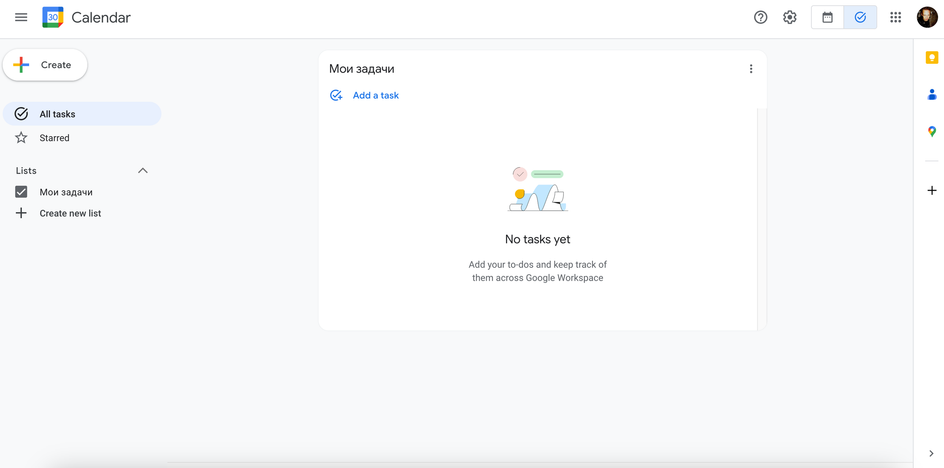
Предельно простой и бесплатный менеджер задач от компании Google, который тесно интегрирован с календарем и работать без него не может. Здесь присутствует глубокая интеграция со всеми сервисами Google, включая Gmail, Google Документы, Диск Google, Фото. Интерфейс во многом напоминает все остальные продукты Google, поэтому привыкать заново не потребуется.
Функционал не такой богатый, как на других сервисах, однако есть возможность создавать задачи, группировать их по типу, выделять приоритетные и настраивать уведомления. Для нужд больших компаний Google Tasks не подойдет, поскольку в нем отсутствуют некоторые важные бизнес-инструменты. Да и предназначен он в основном для индивидуального использования.
Характеристики
| Язык интерфейса | Русский/Английский |
| Бесплатная версия | Есть |
| Тарифы | Бесплатно |
| Платформа | Windows, macOS, Android, iOS |
| Развертывание на сервер | Нет |
Плюсы и минусы
-
Плюсы
-
Лаконичный интерфейс;
-
Простое управление;
-
Выставление приоритетности задач;
-
Группировка задач;
-
Все совершенно бесплатно;
-
Интеграция с сервисами Google.
-
Минусы
-
Скромный функционал;
-
Не подходит для больших компаний.
6. WEEEK
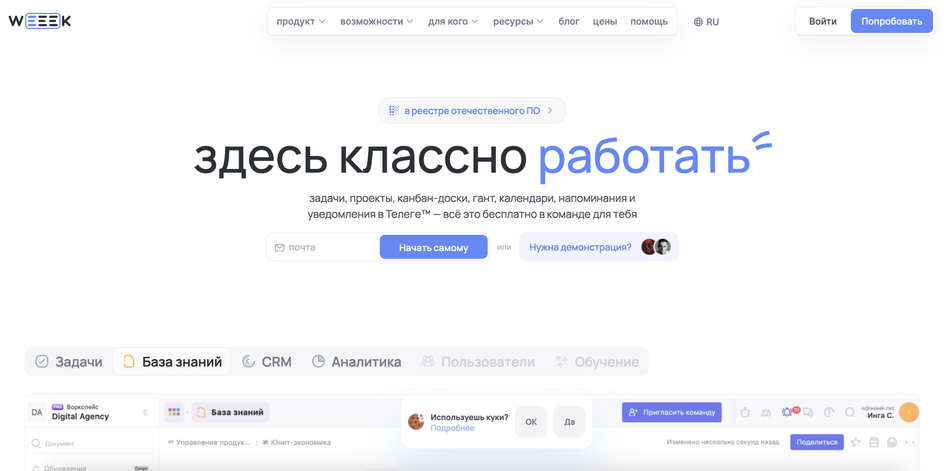
Это продвинутая и умная система, предназначенная для организации работы в большой или маленькой команде. Что важно, сервис находится в реестре отечественного ПО, а все данные хранятся в России. Здесь есть удобный планировщик задач, возможность интеграции со всеми популярными сервисами (календари, Google Таблицы и Документы, Figma, Miro и др), встроенная CRM-система и собственная база знаний.
Кроме того, на платформе можно использовать приватный доступ к проектам и документам найти глобальный поиск, чаты, помодоро таймер, медитации, ИИ-ассистент на базе ChatGPT и гибкие уведомления. Причем уведомления можно настроить в разных мессенджерах, в том числе в Telegram. Есть возможность ранжировать задачи по важности, делегировать их разным исполнителям и так далее. Также сервис можно использовать для создания индивидуального списка задач «для себя». Например, график тренировок в личном приватном проекте.
Характеристики
| Язык интерфейса | Русский |
| Бесплатная версия | Есть (для команды до 5 человек) |
| Тарифы | От 199 ₽ до 450 ₽ за пользователя в месяц |
| Платформа | Windows, macOS, Android, iOS, Web |
| Развертывание на сервер | Есть |
Плюсы и минусы
-
Плюсы
-
Интеграция со всеми популярными сервисами;
-
Встроенная CRM;
-
Настройка оповещений в мессенджерах;
-
Глобальный поиск и гибкие уведомления;
-
Различные мини-сервисы;
-
Есть собственный ИИ-помощник;
-
Возможно индивидуальное использование;
-
Приемлемые тарифы.
-
Минусы
-
Мобильное приложение пока не поддерживает всех возможностей сервиса. Но разработчики обещают исправить это.
7. Wrike
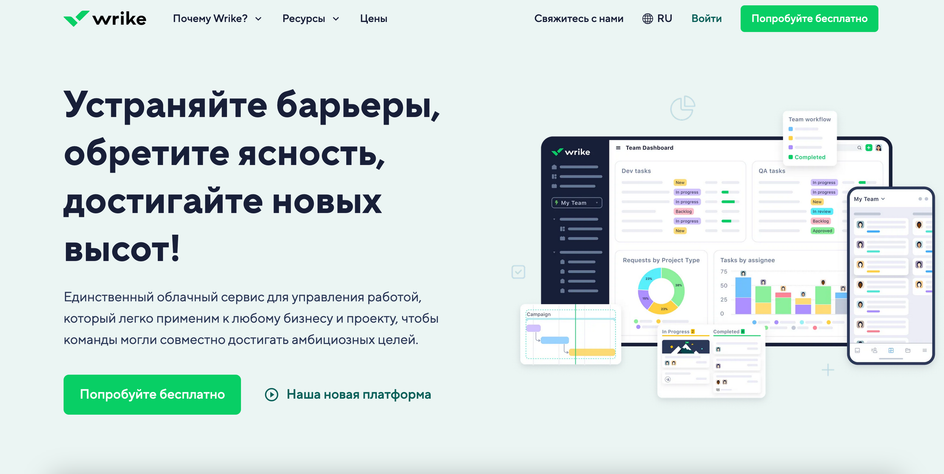
Зарубежный облачный сервис, который можно легко применять для любого бизнеса и проекта. В его активе встроенная CRM, полностью настраиваемый планировщик, превосходные чаты с командой. На всех тарифах доступен интеллектуальный помощник на основе нейросети под названием Wrike AI. Есть возможность синхронизации с Dropbox, Google Drive и другими популярными сервисами. В случае необходимости можно развернуть всю систему на сервере. Также присутствуют клиенты для всех популярных платформ. Есть возможность работать с платформой онлайн при помощи браузера.
Характеристики
| Язык интерфейса | Русский/Английский |
| Бесплатная версия | Есть (с ограничениями) |
| Тарифы | От $9,80 до $24,80 за пользователя в месяц |
| Платформа | Windows, macOS, Android, iOS, Web |
| Развертывание на сервер | Есть |
Плюсы и минусы
-
Плюсы
-
Полностью настраиваемый планировщик;
-
Интеграция с популярными сервисами;
-
ИИ-помощник Wrike AI;
-
Клиенты для всех платформ;
-
Автоматизация процессов;
-
Разворачивание на сервер;
-
Встроенная CRM.
8. Notion
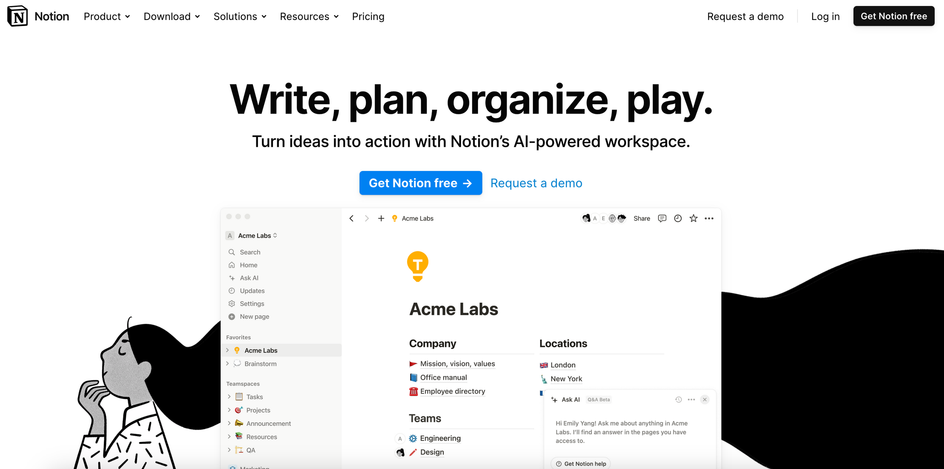
Отличный планировщик, идеально оптимизированный для работы в команде. Считается одним из лучших в мире. Здесь можно вести заметки, работать с документами, создавать базы данных и регламенты, всесторонне управлять задачами и проектами. Кроме этого, доступно хранение баз данных и ведение таблиц. В числе прочих особенностей можно выделить простой и лаконичный интерфейс, а также командный чат с весьма гибкими настройками. Notion способен заменить собой такие известные сервисы и приложения, как Google Documents и Evernote. Существуют версии приложения для разных платформ, включая мобильные.
Характеристики
| Язык интерфейса | Английский |
| Бесплатная версия | Есть (с ограничениями) |
| Тарифы | От $8 до $15 за пользователя в месяц |
| Платформа | Windows, macOS, Android, iOS, Web |
| Развертывание на сервер | Нет |
Плюсы и минусы
-
Плюсы
-
Универсальность сервиса;
-
Кроссплатформенность;
-
Заточенность под командную работу;
-
Простой интуитивный интерфейс;
-
Чат с гибкими настройками;
-
Возможность тайм-менеджмента.
9. Shtab
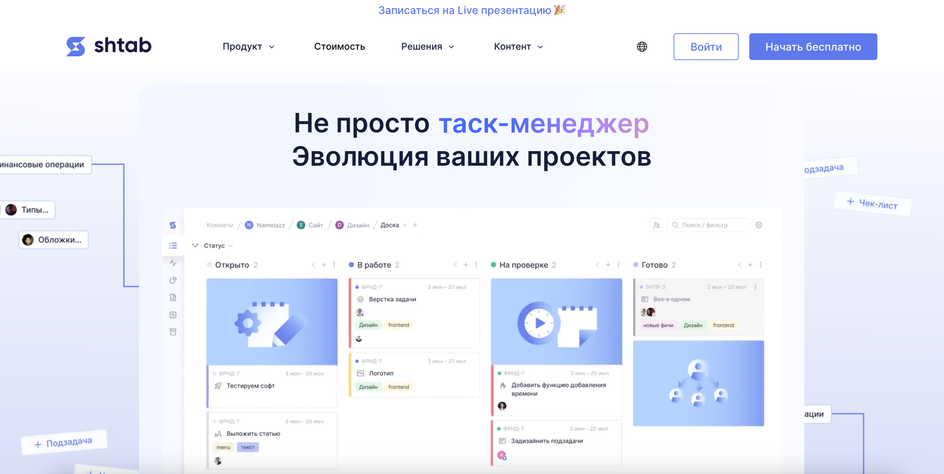
Этот планировщик создан для того, чтобы убрать из процесса работы над задачами и проектами всю рутину. Он помогает быстро, точно и просто выполнять планирование, управлять задачами, организовывать командную работу и выполнять другие действия, направленные на оптимизацию трудовой деятельности. В Shtab есть трекер времени, который собирает данные о количестве часов, потраченных на конкретную задачу, встроенный таймер Pomodoro, помогающий лучше концентрироваться, опция отслеживания активности пользователей в системе, функция создания и последующего анализа сводного отчета о проделанной работе.
Характеристики
| Язык интерфейса | Русский |
| Бесплатная версия | Есть (с ограничениями) |
| Тарифы | От 100 ₽ до 296 ₽ за пользователя в месяц |
| Платформа | iOS, Web |
| Развертывание на сервер | Нет |
Плюсы и минусы
-
Плюсы
-
Встроенный трекер времени;
-
Функция создания отчетов;
-
Мониторинг активности пользователей;
-
Приемлемые тарифы;
-
Простейший интерфейс;
-
Возможность оптимизации работы.
-
Минусы
-
Нет приложений для Windows, Android.
10. Evernote
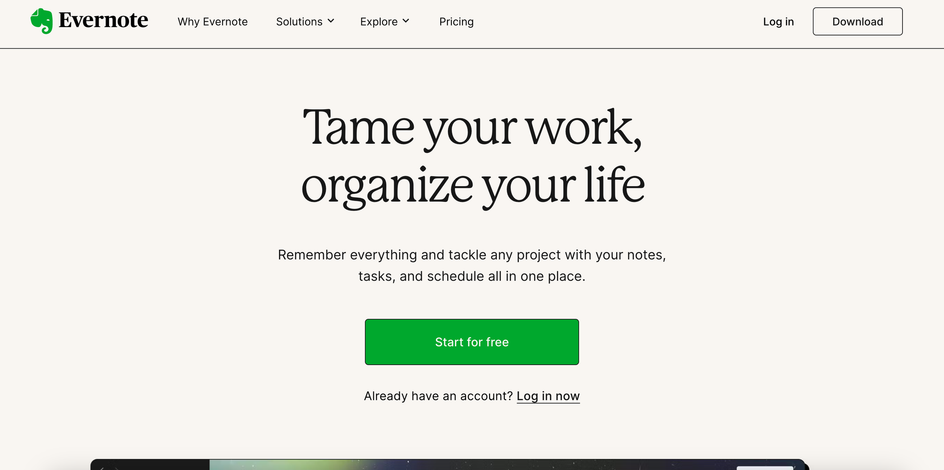
Известный сервис, который изначально создавался для управления заметками. Со временем на платформе появился новый функционал. Теперь здесь есть инструменты для командной работы, удобный планировщик для постановки задач, инструменты для оптимизации рабочего процесса и даже аналитические функции. Также Evernote позволяет хранить различную информацию. Также в приложении реализован поиск по заметкам и задачам и присутствует интеграция с календарем Google. Из существенных недостатков можно отметить отсутствие разбивки по дням недели, неделям, месяцам, что может оказаться неудобным при использовании Evernote для работы.
Характеристики
| Язык интерфейса | Английский |
| Бесплатная версия | Есть (с ограничениями) |
| Тарифы | От $10,83 до $24,99 |
| Платформа | Windows, macOS, Android, iOS, Web |
| Развертывание на сервер | Нет |
Плюсы и минусы
-
Плюсы
-
Синхронизация между ПК и мобильной версией;
-
Интеграция с календарем Google;
-
Оптимизация рабочего процесса;
-
Поиск по заметкам и задачам;
-
Кроссплатформенность;
-
Аналитические функции.
-
Минусы
-
Нет группировки по неделям, месяцам;
-
Все интересные функции по подписке.
11. EASY
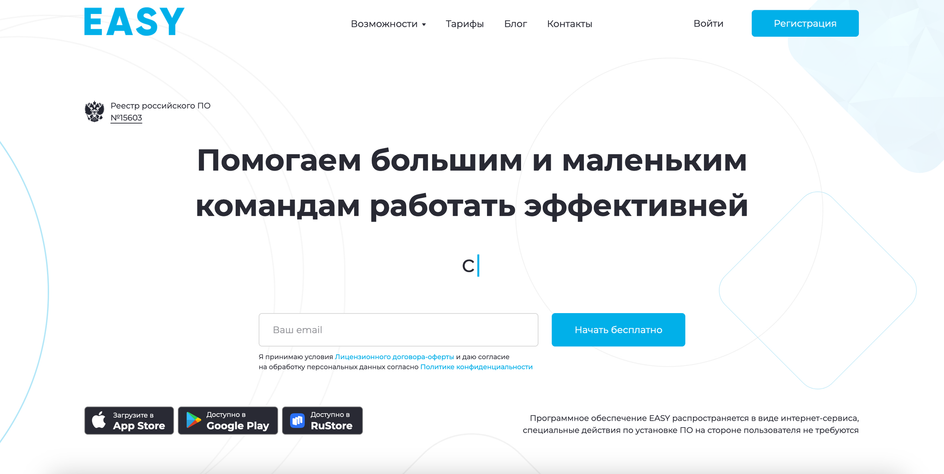
Это софт от отечественных разработчиков, который позволяет существенно оптимизировать рабочий процесс. Здесь можно создавать и делегировать задачи в формате дашборда, можно обмениваться комментариями для максимально эффективной работы, есть возможность выполнять мониторинг работы отдельных сотрудников и команды в целом. Также на платформе есть необходимый инструментарий для организации и проведения совещаний. Если команда состоит из 5 человек и менее, использовать основные возможности сервиса можно бесплатно. Для более серьезных команд и компаний потребуется приобрести подписку. Есть также коробочная версия для развертывания на сервере. Ее стоимость оговаривается отдельно.
Характеристики
| Язык интерфейса | Русский |
| Бесплатная версия | Есть (с ограничениями) |
| Тарифы | От 49 ₽ до 198 ₽ за пользователя в месяц |
| Платформа | Android, iOS, Web |
| Развертывание на сервер | Есть |
Плюсы и минусы
-
Плюсы
-
Мониторинг работы сотрудников;
-
Можно проводить совещания с командой;
-
Простое создание и делегирование задач;
-
Бесплатно для команд до 5 человек;
-
Быстрый обмен комментариями;
-
Приемлемые тарифы.
-
Минусы
-
Для больших компаний не подойдет.
12. YouGile
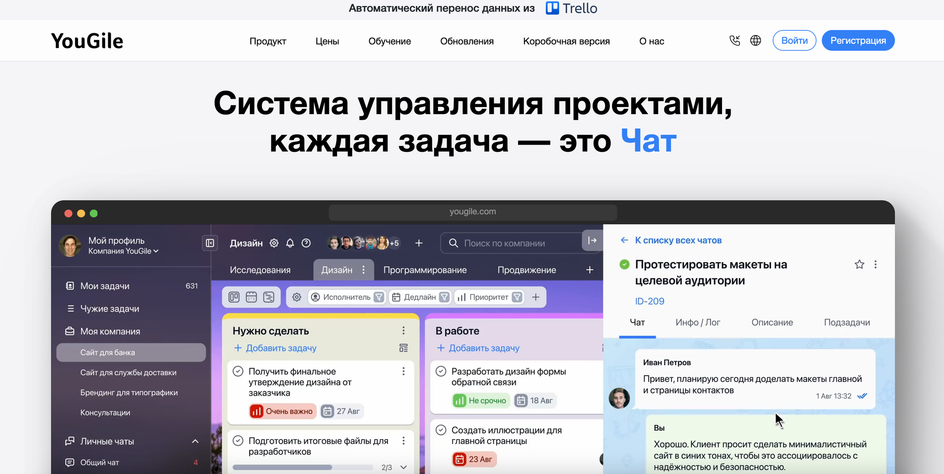
Превосходный планировщик задач, который отлично подходит как для корпоративного, так и для индивидуального использования. Есть возможность создавать уникальные собственные стикеры, с помощью которых можно расставлять приоритеты. Также присутствует возможность быстрого поиска по задачам с помощью настраиваемых фильтров. Возможна максимально гибкая настройка прав доступа в зависимости от иерархии. Благодаря понятному интерфейсу задачи можно создавать очень быстро, назначать ответственных сотрудников. Для корпоративных клиентов предусмотрен бессрочный доступ на индивидуальных условиях.
Характеристики
| Язык интерфейса | Русский |
| Бесплатная версия | Есть (для команды до 10 человек) |
| Тарифы | От 396 ₽ до 695 ₽ за пользователя в месяц |
| Платформа | Windows, Linux, macOS, Android, iOS, Web |
| Развертывание на сервер | Есть |
Плюсы и минусы
-
Плюсы
-
Версии для всех платформ;
-
Приемлемые тарифы;
-
Индивидуальные условия для корпораций;
-
Удобный поиск по задачам;
-
Быстрая расстановка приоритетов;
-
Простой интерфейс.
-
Минусы
-
Для обычного пользователя система очень сложна.
13. MyLifeOrganized
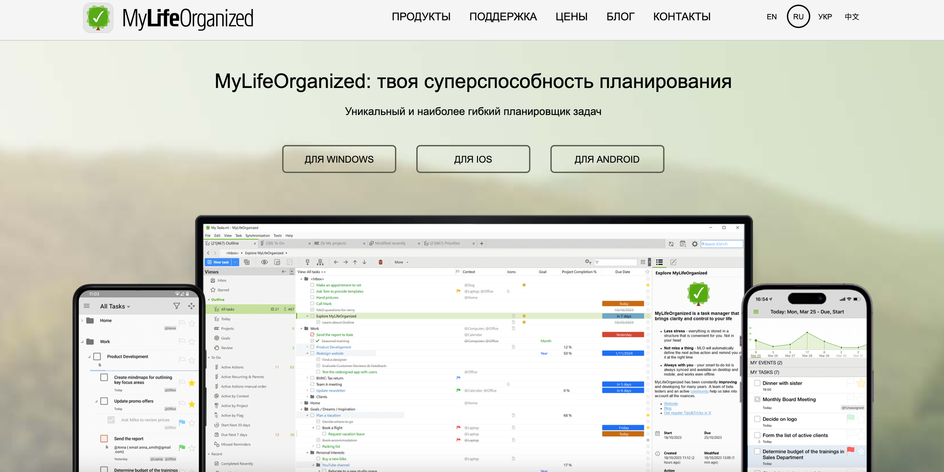
Это лаконичный и компактный сервис, который тем не менее имеет систему многоуровневой компоновки задач, что позволяет лучше в них ориентироваться. Для каждого задания можно настроить собственные функции. Присутствует удобная напоминалка, а также удобные смарт-листы. Оформлять задачи можно также в виде канбан-досок и синхронизировать их с календарем. Помимо этого, отлично реализовано жестовое управление, позволяющее комфортно работать с системой даже на мобильных устройствах. Есть удобная функция визуализации текущих задач.
Характеристики
| Язык интерфейса | Русский/Английский |
| Бесплатная версия | Есть пробный период |
| Тарифы | От $19,95 до $59,95 разовым платежом (в зависимости от выбранной версии) |
| Платформа | Windows, macOS, Android, iOS |
| Развертывание на сервер | Нет |
Плюсы и минусы
-
Плюсы
-
Удобное жестовое управление;
-
Визуализация текущих задач;
-
Удобные смарт-листы;
-
Многоуровневая компоновка задач;
-
Кроссплатформенность.
-
Минусы
-
Нельзя развернуть на сервер;
-
Нет веб-версии.
14. Bear
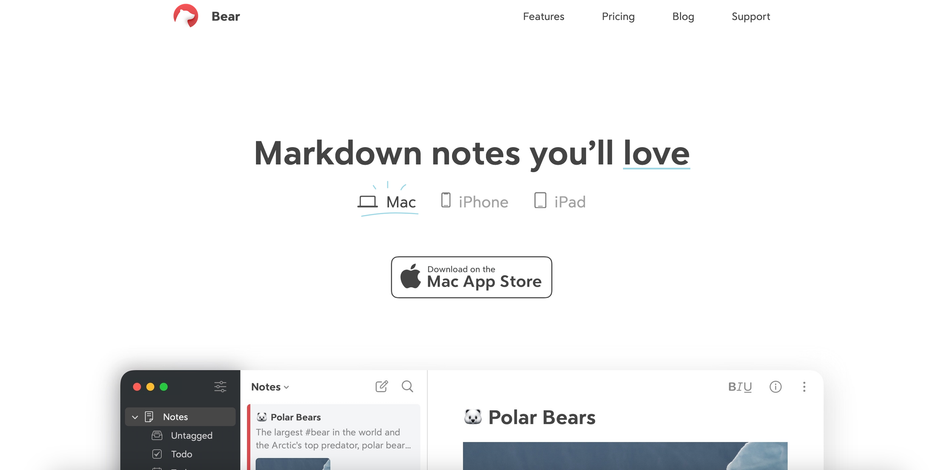
Красивый, удобный и эффективный планировщик задач, предназначенный для использования исключительно в продуктах Apple. Имеется даже специальная версия для Apple Watch. Bear может выполнять роль рабочего органайзера, а также личного дневника для пользователя. Приложение позволяет составить список дел, отсортировать планируемое по папкам, проставить теги. Есть также возможность прикрепить к любой задаче файлы, документы, заметки. Доступна даже возможность делиться своими задачами с друзьями.
Характеристики
| Язык интерфейса | Английский |
| Бесплатная версия | Есть (с ограничениями) |
| Тарифы | От $2,99 в месяц |
| Платформа | macOS, iOS |
| Развертывание на сервер | Нет |
Плюсы и минусы
-
Плюсы
-
Превосходно выполненный дизайн;
-
Лаконичный и интуитивный интерфейс;
-
Можно использовать в качестве личного дневника;
-
Прикрепление к задачам различных материалов;
-
Можно делиться задачами с друзьями.
-
Минусы
-
Для серьезных проектов не подойдет;
-
Нет русского языка.
15. Remember The Milk
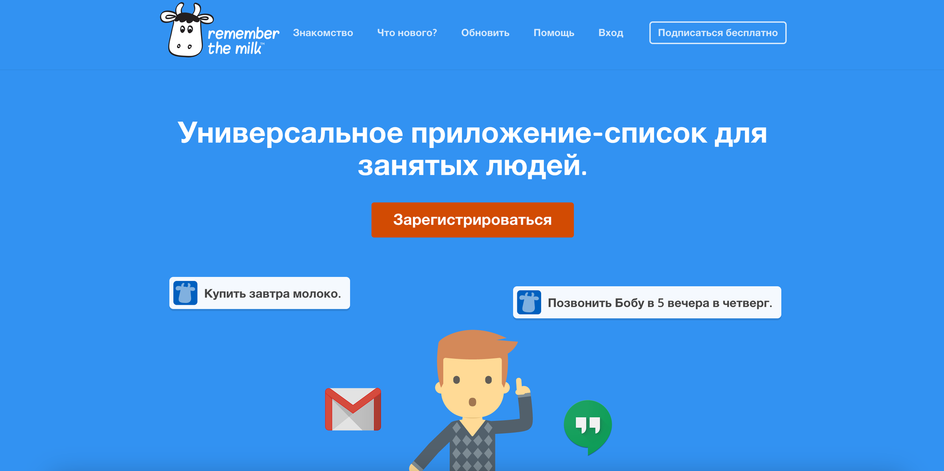
Изначально это приложение было предназначено для создания простых списков покупок. Но со временем разработчики добавили новый функционал и превратили свой продукт в полноценный таск-менеджер. Из особенностей можно отметить возможность полной настройки задач с использованием текстов, временных меток, изображений и последующей отправкой их в почтовый ящик. Также присутствует удобная система поиска по ключевым словам и фразам, возможность голосового ввода информации при помощи Amazon Alexa или Siri. Однако создать «умные» списки задач в этой программе довольно сложно.
Характеристики
| Язык интерфейса | Английский |
| Бесплатная версия | Есть (с ограничениями) |
| Тарифы | От $49,99 в год |
| Платформа | Windows, Linux, macOS, Android, iOS, BlackBerry, Web |
| Развертывание на сервер | Нет |
Плюсы и минусы
-
Плюсы
-
Версии под все платформы;
-
Удобный поиск по ключам;
-
Автоматическая отправка задач по E-mail;
-
Голосовой ввод задач;
-
Лаконичный интерфейс.
-
Минусы
-
Отсутствие русского языка;
-
Сложно создавать умные списки.
Как выбрать хороший планировщик задач
Существуют определенные рекомендации, позволяющие выбрать идеальный планировщик задач под конкретные требования пользователя. В этом разделе мы расскажем о том, на что стоит обратить внимание в первую очередь при выборе таск-менеджера.
1. Поддержка разных платформ
Важно, чтобы у планировщика задач были клиенты под разные платформы: iOS, Android, macOS и другие. Важно также, чтобы у сервиса была версия для мобильных устройств, поскольку десктопную совместимость можно реализовать при помощи веб-интерфейса, а вот на мобильных устройствах использовать браузер для работы будет не очень удобно.
2. Синхронизация между разными платформами
Наличие синхронизации крайне важно. Пользователи должны иметь возможность включаться в командную работу с любого устройства и продолжать выполнение задач с того места, где остановились. Обычно в таск-менеджерах с синхронизацией нет никаких проблем.
3. Интерфейс
Интерфейс должен быть максимально простым и удобным, ведь даже рядовой пользователь должен уметь без проблем с ним работать. В этом плане выигрывают более простые менеджеры задач, которые имеют лаконичный интерфейс, не перегруженный различными элементами.
4. Функционал
Функционал нужно подбирать исходя из того, какие требования предъявляются к программному продукту. Некоторые сервисы предлагают подключить только нужные функции, что положительно сказывается на цене. Это является наилучшим вариантом.
5. Наличие пробного периода или бесплатной версии
Любой продукт перед покупкой нужно попробовать. Большинство сервисов предлагают бесплатный пробный период с полным функционалом или же разрешают бесплатно пользоваться возможностями сервиса для небольших команд.
Обзор лучших планировщиков
Подведем итоги и выделим наиболее интересные планировщики задач из нашего списка. Удобнее всего будет предоставить данные в виде таблицы.
| ЛидерТаск | Один из лучших таск-менеджеров от отечественных разработчиков. Отлично подходит для работы в небольших компаниях, а также в больших корпорациях. Обладает всем необходимым функционалом. |
| Битрикс24 | Мощнейший планировщик задач и продвинутая CRM-система для нужд большого бизнеса. Поддерживает все необходимые платформы, может быть развернута на сервер и отличается высокой стабильностью. |
| EASY | Один из лучших таск-менеджеров для небольших команд. Обладает превосходным интерфейсом, имеет весь необходимый функционал, предлагает приемлемые тарифы. Есть даже система учета времени. |
| Еще одна разработка для небольших компаний. Отличается встроенной CRM-системой, глобальным поиском и полностью настраиваемыми чатами. Идеальна для командной работы. | |
| Remember The Milk | Один из лучших таск-менеджеров для индивидуального использования. Поддерживает все возможные платформы, отлично синхронизируется и позволяет добавлять к заметкам дополнительный материал. |
Вопросы и ответы
При выборе менеджеров задач у пользователей обычно возникают вопросы. В этом разделе мы ответим на те из них, которые встречаются чаще всего.
Что лучше для планирования: онлайн-сервис или скачанная программа?
Все зависит от того, как именно используется приложение. Если предполагается использовать его для организации работы большой команды, то лучше работать с онлайн-версиями, поскольку у них лучше с синхронизацией. Для небольших команд подойдут приложения локальные (они более надежны и не требуют расхода трафика).
На что обратить внимание при выборе планировщика для личных задач?
В первую очередь стоит обратить внимание на интерфейс — чем он проще, тем лучше. Также нужно изучить возможности синхронизации и интеграции — это позволяет получать доступ к своим задачам и заметкам из любого места. Специальные функции вроде встроенной CRM-системы в этом случае не нужны, и переплачивать за них не стоит.
Какие возможности планировщика задач важнее всего для командной работы?
Для командной работы важна синхронизация, наличие удобного чата, возможность делегировать задачи, а также наличие системы учета времени. Все эти функции дают возможность управлять работой команды быстро и четко.
Ты просыпаешься со смартфоном: проверяешь сообщения и почту, составляешь списки дел, строишь маршруты. С ним же ты завтракаешь и обедаешь, ходишь на встречи, гуляешь и принимаешь ванну, а потом заботливо берешь его в свою постель, чтобы поставить будильник и поскроллить соцсети перед сном.
Не многовато обязанностей для такой крошечной штуки в твоём кармане?! Хорошие новости: часть из них точно можно делегировать — планировщику дел на ПК.
Планировать дела в смартфоне удобно, когда мало времени, и задачи нужно записать здесь и сейчас. Или когда нужно быстро просмотреть список дел и почистить его, если что-то поменялось. Приложений-календарей много, у всех свои плюсы и минусы. А вот планировать большим мазками классно в версии приложения-планировщика для ПК: можно создавать и редактировать задачи, перемещать их и упорядочивать в считанные секунды за пару кликов.
И главное — не нужно никаких сторонних органайзеров для рабочего стола: если между мобильным устройством и ПК есть синхронизация, то ты получаешь более мощную версию привычного планировщика с дополнительными функциями, да ещё и на большом экране.
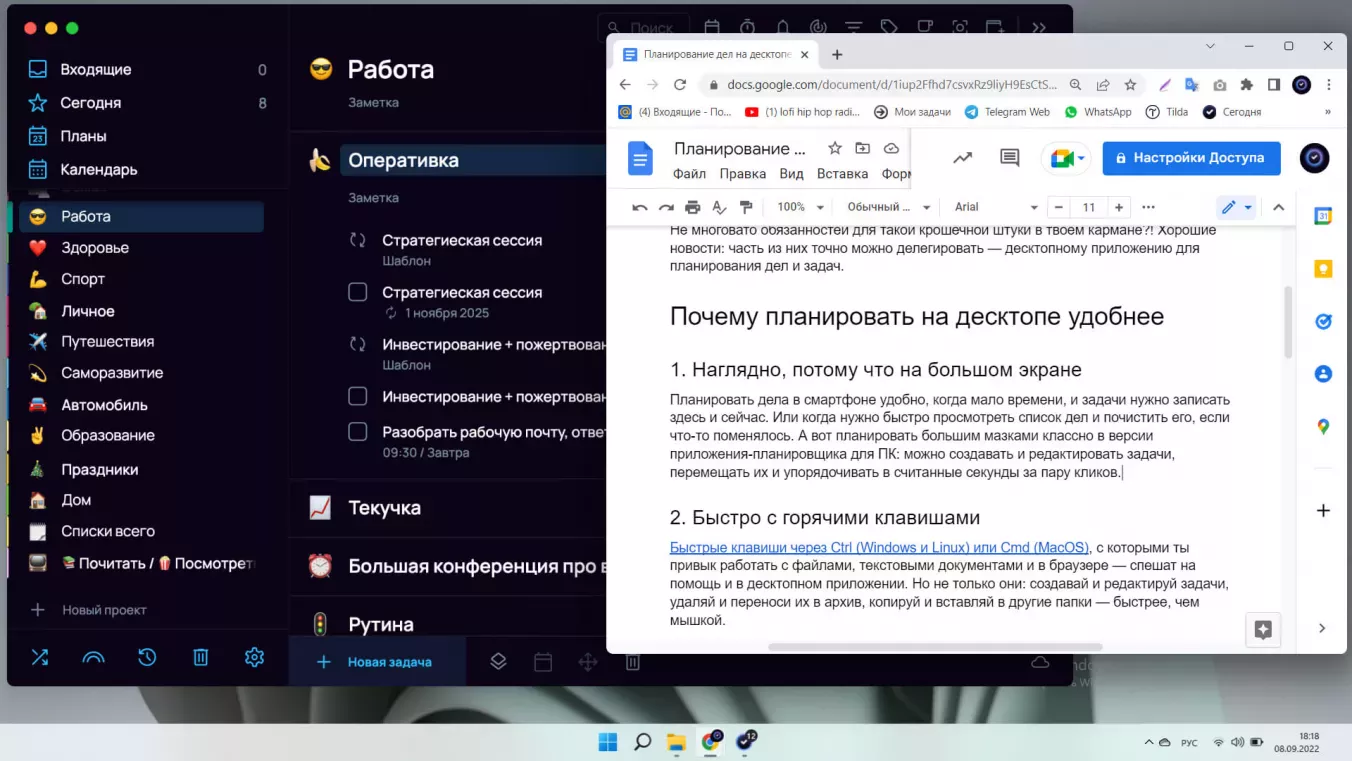
Комбинации клавиш с Ctrl (Windows и Linux) или Cmd (MacOS), с которыми ты привык работать с файлами, текстовыми документами и в браузере — спешат на помощь и в десктопном приложении. Но не только они: создавай и редактируй задачи, удаляй и переноси их в архив, копируй в другие папки, добавляй напоминалки к задачам прямо на рабочем столе — быстрее, чем мышкой.
Здорово, если в твоём планировщике на рабочем столе предусмотрен таймер Помодоро. Работай в четкие интервалы времени, чтобы увеличить свою продуктивность. Просто настрой интервалы под свой ритм и запусти таймер в приложении-планировщике для компьютера: не заметишь, как все задачи уже сделаны, а время ещё осталось 
Не упускай из вида расписание на день, параллельно работая в приложении. Проходись по чек-листам. Шустро переноси задачи из системных папок и папок с проектами в другие папки — работа в нескольких окнах ускоряет процесс планирования.
Задачи списком — хорошо, а задачи, четко расписанные по времени в календаре-планировщике на рабочем столе — ещё лучше. Используй календарный режим как ежедневник на компьютере или ноутбуке: такой же наглядный, как бумажный, только лучше. Формируй своё расписание на день, неделю или месяц, легко перетаскивая задачи из системных папок и между днями, а также планируя их длительность.
Смартфоны вечно отвлекают: стоит включить его, чтобы заглянуть в приложение-планировщик и посмотреть список задач, как тебя затянет пучина сообщений из рабочих и личных чатиков, писем из почты и уведомлений из соцсетей: вжух — и полчаса слито в никуда. Чтобы такие потери времени случались реже, лучше пользоваться десктопной версией приложения. А если в ней есть режим фокуса — ещё лучше: сможешь сосредоточиться на конкретной задаче, убрав из вида всё лишнее.
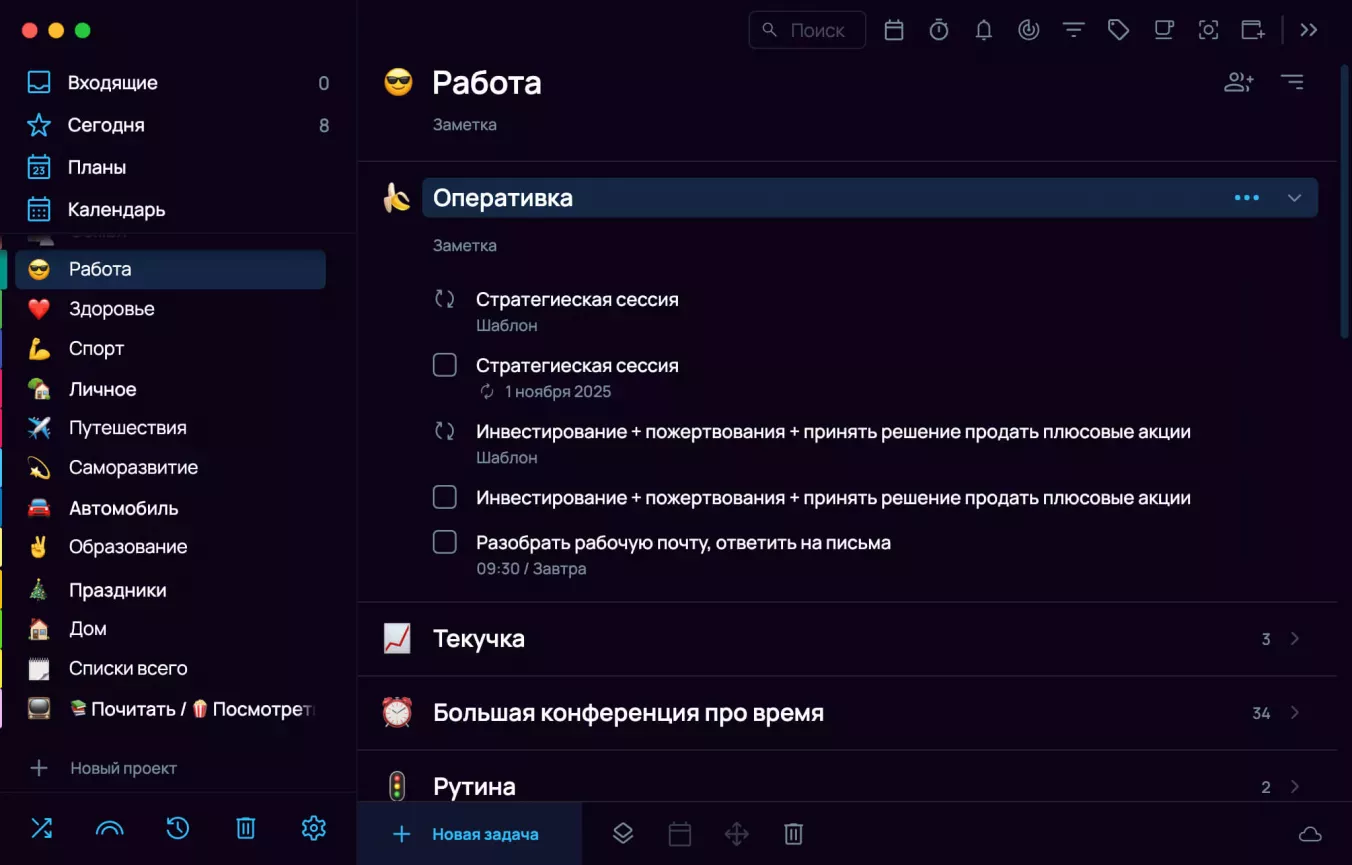
Какими бы программами-органайзерами ты ни пользовался, проекты и задачи со временем накапливаются и «покрываются пылью». Здорово, если в твоём планировщике найдётся инструмент, который поможет навести порядок и актуализировать записанное когда-то.
Посмотри короткое видео:
как работает режим Проверки в Сингулярити [3m 38s]
В SingularityApp это — режим проверки. Можно быстро просмотреть проекты и задачи в них: у проверенных рядом с иконкой будет зеленый индикатор, у непроверенных — красный. А чтобы не забывать о периодической проверке, советуем создать повторяющуюся задачу-напоминалку.
Скачать Сингулярити
Попробуй приложения из списка ниже — эти электронные ежедневники легко скачать на компьютер, чтобы быстро навести порядок в делах.
Менеджер задач от российских разработчиков с мощным функционалом. Для планирования задач на десктопе есть много классных опций: календарный режим, большой список горячих клавиш на все случаи жизни, работа в нескольких окнах для удобства, режимы фокуса и проверки, таймер Помодоро и Секундомер, и даже распечатка плана дня, если ты привык ставить галочки выполненным задачам на бумаге.
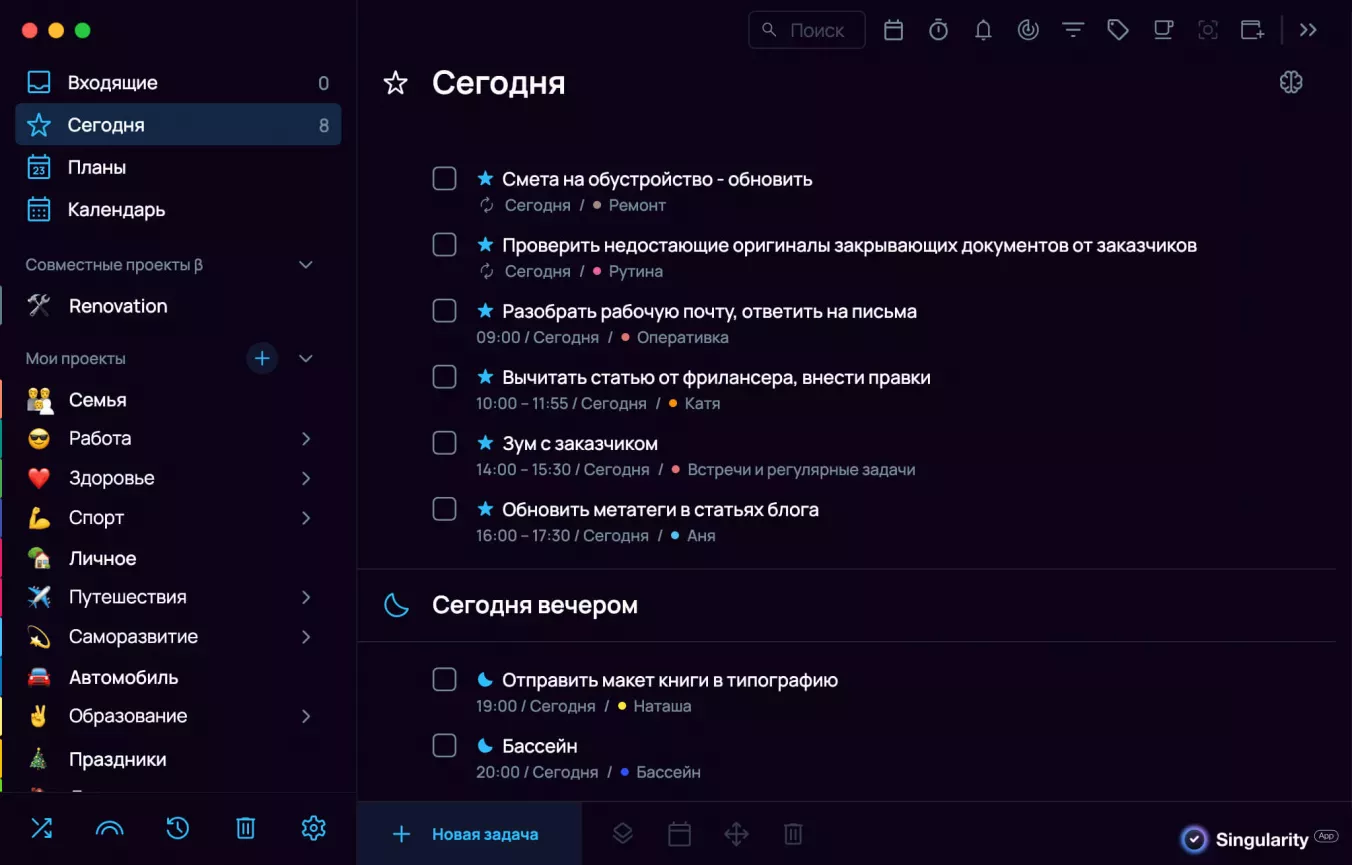
Плюсы:
- бесконечная вложенность задач и проектов (премиум-тариф, бесплатно — до 10 проектов);
- все нужные параметры при создании задачи: дата, время, приоритет, цветные теги, заметки со встроенным визуальным редактором, чек-листы, дедлайны, пароли, повтор и напоминания, прикрепление файлов (платно);
- постановка задач любым удобным способом: через Telegram-бот, голосовой ввод, по email или с помощью виджетов для рабочего стола (платно);
- интеграция с Google-календарем в режиме двусторонней синхронизации (платно);
- подключение веб-календарей в режиме просмотра;
- режим календаря, куда легко переносить задачи из списков и планировать их продолжительность (платно);
- трекер привычек (в бесплатной версии доступно 3);
- совместная работа в проектах (платно) и возможность делиться проектом по ссылке с кем угодно;
- режимы Проверки и Фокуса для мониторинга прогресса;
- архив задач и проектов;
- настраиваемые фильтры задач, которые можно сохранять в Избранное (платно);
- настраиваемые темы интерфейса, а в Pro и Elite версиях — еще и выбор акцентных цветов, а также настройка вывода иконок и папок;
- импорт из других планировщиков;
- шаблоны для списков на разные случаи жизни;
- напоминания на рабочем столе можно настроить (по умолчанию выключены, чтобы не бесить).
Минусы:
- много функций — придется заглядывать в базу знаний и изучать: но внутри есть обучающие видео, с которыми освоить приложение будет проще.
Цена:
- Есть бесплатная версия, Pro — 249 рублей в месяц или 2499 рублей в год, Elite — 299 рублей в месяц или 3000 рублей в год.
Планировщик от российского разработчика с дополнительным функционалом: есть вкладка «В фокусе» для самых важных задач, аналог канбан-доски для статусов задач, командная работа с корпоративным чатом и статистикой эффективности сотрудников и своеобразная CRM-система для ведения лидов со сбором заявок через форму и отслеживанием статусов задач у сотрудников.
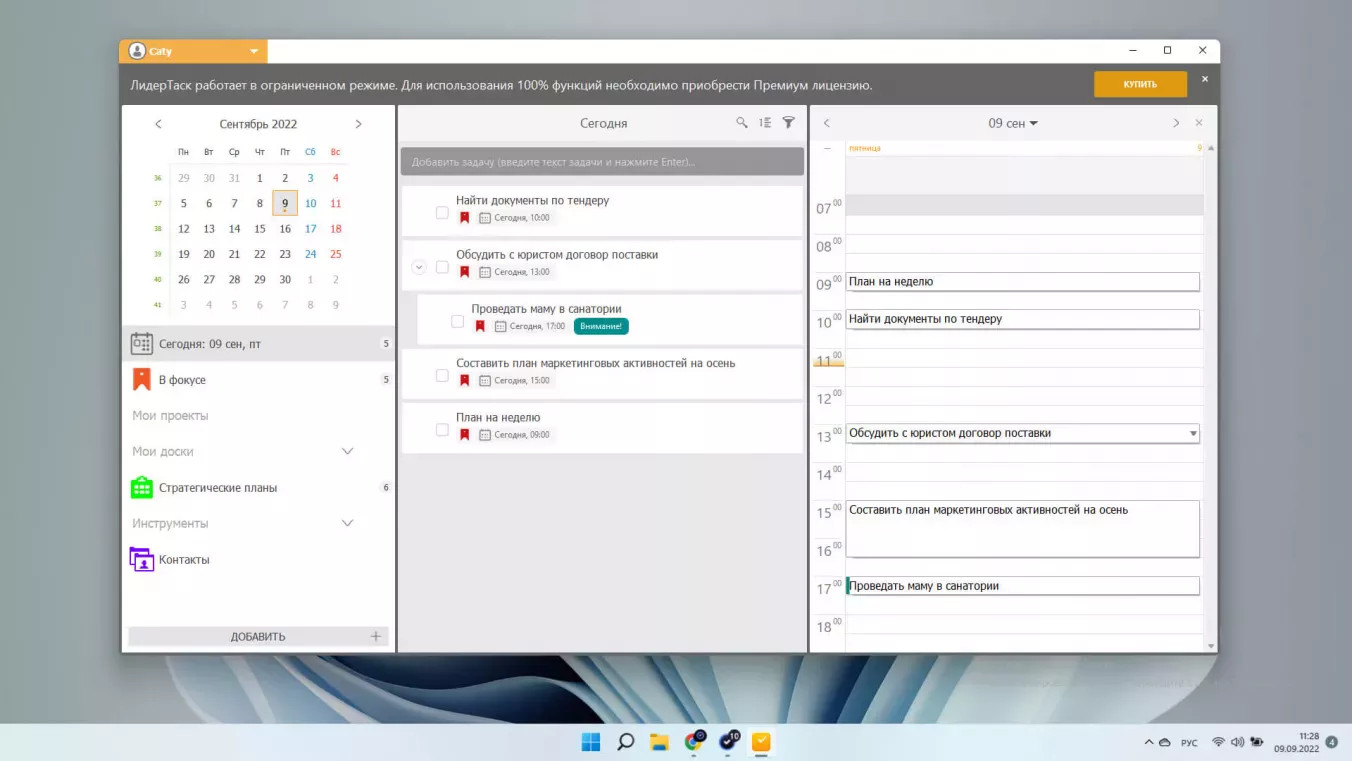
Плюсы:
- встроенный календарь-расписание, куда легко переносить задачи из списка и планировать их продолжительность;
- разграничение личных и общих проектов;
- канбан-доска для отслеживания прогрессов;
- вложенность проектов и задач;
- к задачам можно добавить даты, напоминания, описания, файлы и ссылки, чек-листы и приоритеты;
- напоминалки в пушах на рабочем столе — это не всегда приятно, но всё-таки удобно, чтобы не забыть о задаче.
Минусы:
- нет работы в нескольких окнах (а иногда пригодилась бы);
- горячие клавиши есть, но их мало и они не совсем привычные.
Цена:
- Есть бесплатный тариф, премиум — от 249 рублей в месяц на каждого пользователя.
Один из самых популярных планировщиков задач — в том числе, и для ПК. Есть режим командной работы: ты можешь делиться проектами и задачами (премиум-фича). Есть трекер привычек и отслеживание продуктивности, а также журнал действий: ты всегда в курсе, что и когда делал внутри приложения.

Плюсы:
- вложенность проектов и задач;
- угадывание дат при создании задачи, приоритеты, теги, заметки, чек-листы, дедлайны, пароли, настройки повтора;
- проектами и задачами можно делиться;
- перенос просроченных задач на новую дату по клику на одну кнопку;
- синхронизация с Гугл-календарем;
- шаблоны для списков на разные случаи жизни;
- режим отпуска — трекер привычек и повторяющиеся задачи ставятся на паузу.
Минусы:
- нет полноценного календарного представления для удобного планирования;
- нет напоминаний в базовой версии и меток;
- нет работы в нескольких окнах;
- минимум горячих клавиш.
Цена:
- Есть базовый тариф, премиум — от $ 4 за пользователя (с оплатой из России сложно).
Простое приложение с базовым набором возможностей и нестандартным визуалом в две колонки. На главном экране в первой виден список всех задач на сегодня, завтра, грядущие даты и на когда-нибудь, во второй — окно Гугл-календаря (его еще надо привязать). В папках — в первой колонке список задач, во второй — детали конкретной задачи. Прикольно, но непривычно.
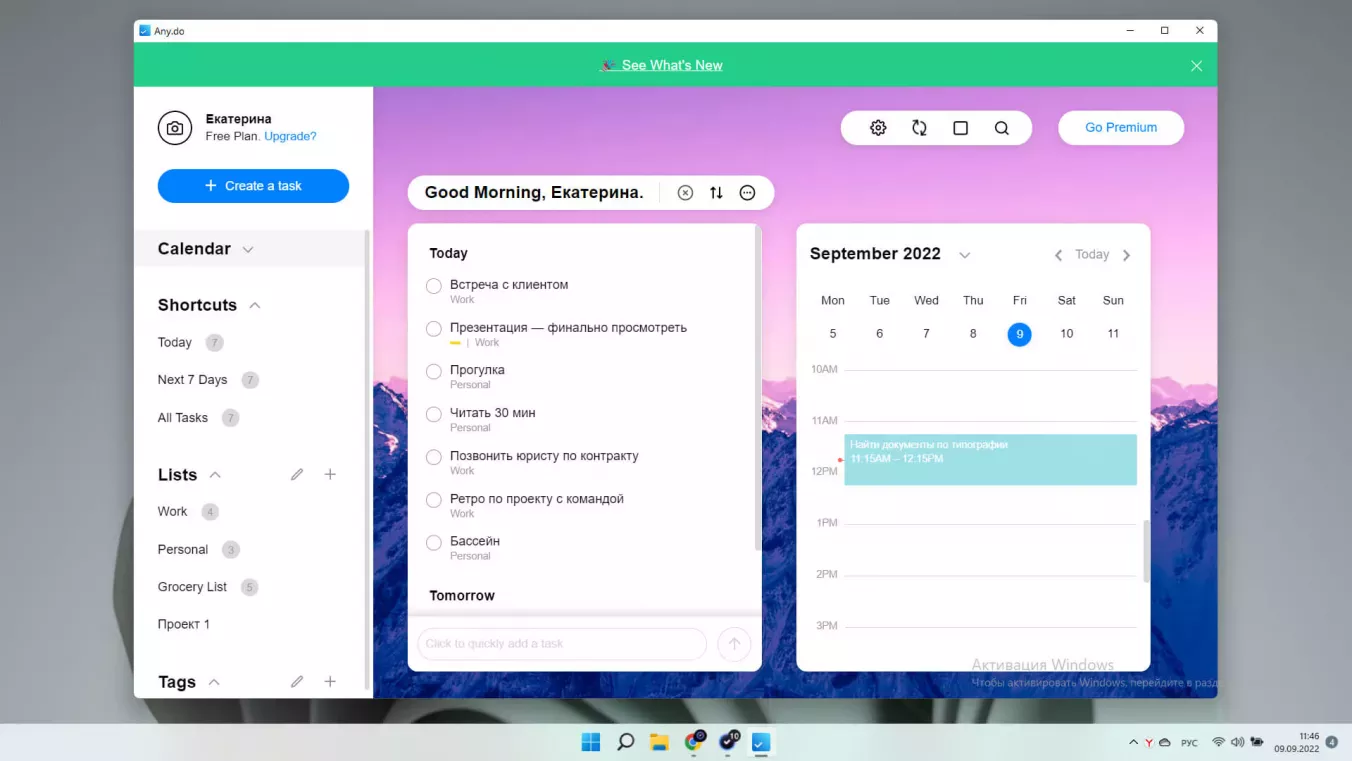
Плюсы:
- интеграция с Google Calendar (через костыльный Zapier с несколькими вариантами связки приложения и календаря);
- к задачам можно добавлять напоминания, заметки, подзадачи и вложения;
- проектами и задачами можно делиться;
- повтор задач есть, но с минимальными настройками в бесплатной версии;
- отдельный список для покупок, которым тоже можно поделиться;
- режим «Момент», чтобы быстро просмотреть все задачи и назначить им даты;
- напоминалки в пушах на рабочем столе — это не всегда приятно, но всё-таки удобно, чтобы не забыть о задаче.
Минусы:
- и хотя календарь виден, и два окна рядом находятся, перекидывать задачи из списка в расписание — нельзя (ну очень жаль!);
- горячие клавиши есть, но они не совсем привычные.
- работы в нескольких окнах нет.
Цена:
- Есть бесплатный тариф, премиум — от $ 2,99 в месяц (с оплатой из России сложно).
Если у тебя свежая версия Windows, то приложение даже не придётся скачивать — понадобится только учетная запись Microsoft. Приложение-тудушник живет в общей экосистеме, где также есть почта, календарь и приложение «Люди» — что-то вроде записной книжки с контактами.
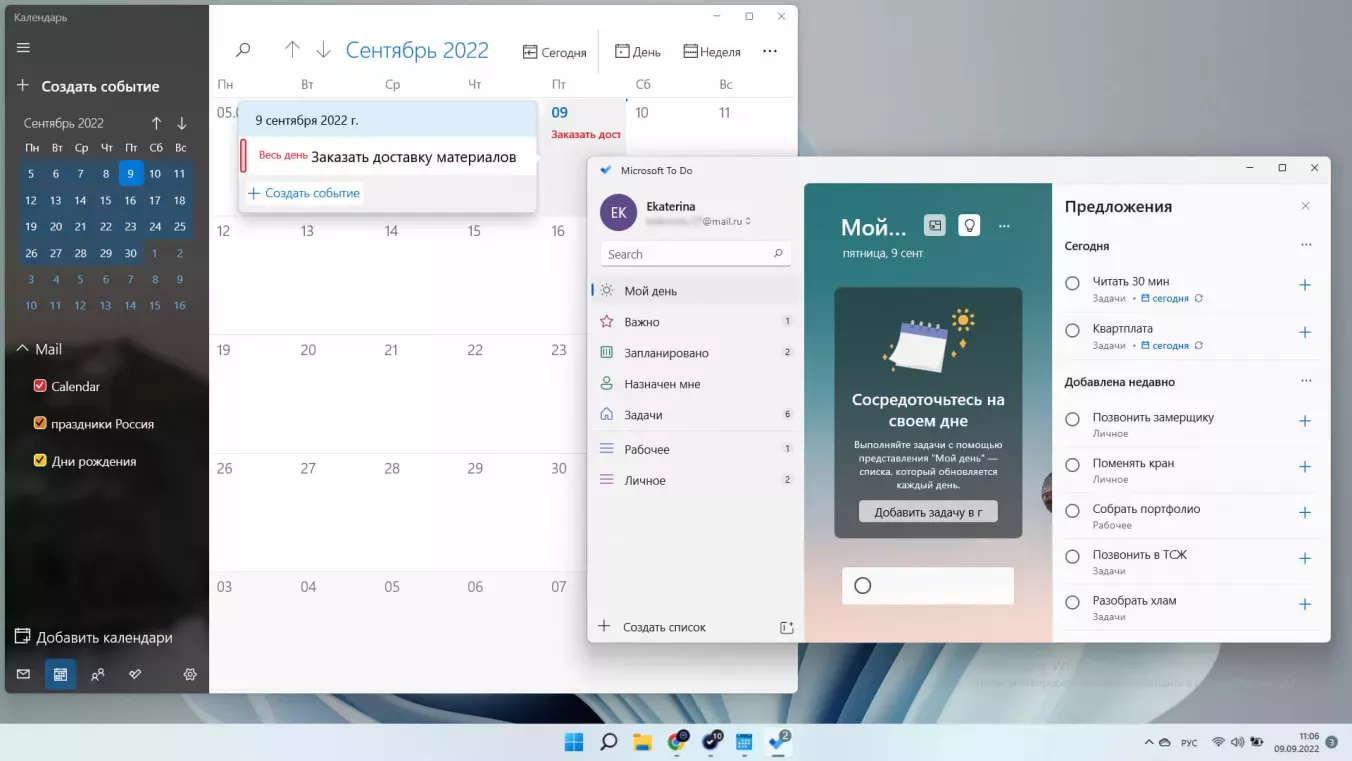
<з> Приложение Microsoft ToDo хорошо тем, что всегда бесплатно, и у него четкий и понятный интерфейс, с которым легко разобраться. Но вот играючи перекидывать задачи из него во встроенный календарь на Windows не получится, увы.
Плюсы:
- бесплатно;
- есть понятные системные папки;
- можно создавать списки;
- у задач есть шаги (подзадачи), даты, напоминания и повторы, прикрепление файлов и заметки;
- можно делиться задачами по электронной почте;
- приложение подсказывает, какие задачи из общего списка можно добавить на текущий день.
Минусы:
- никакой связи с календарём (ни с нативным, ни с какими-либо другими);
- никаких других плюшек, кроме планировщика (а Помодоро пригодился бы);
- призрачный риск, что однажды продукт перестанут поддерживать на территории РФ.
Цена:
- Бесплатно навсегда.
Если у тебя не Windows, а MacOS — можешь протестировать идеально подходящее для «маководов» приложение Things 3: с чистым дизайном, прямо как у Эппл, понятным интерфейсом и минимальным базовым функционалом, как в Microsoft To Do. Приложение платное, триальный период 15 дней, а потом — $ 49.99 за установку (но как платить — вопрос, потому что с российскими банковскими картами есть сложности).
Если приведенные в статье планировщики вам не подходят, вы всегда можете скачать удобный для вас в официальном Microsoft Store или сайтах, предоставляющих
софт бесплатно.
Какой планировщик для десктопа выбрать — решать тебе. Но согласись, что когда все нужные инструменты планирования удобно собраны в одном планировщике, проще работать сосредоточенно и достигать лучших результатов. А также можно тестировать различные методики планирования, чтобы выбрать подходящую. Удачи в планировании!
Погода, календари, мониторинг ресурсов и другие полезные вещи будут всегда под рукой.
Виджеты, или мини‑приложения, — одна из интересных функций современной Windows. В отличие от старых версий ОС виджеты располагаются не на рабочем столе, а в специальной панели, которая открывается при наведении или клику курсора по иконке погоды в панели задач. Панель также можно открыть сочетанием клавиш Win + W, причём это работает, даже если вы убрали оттуда значок температуры.
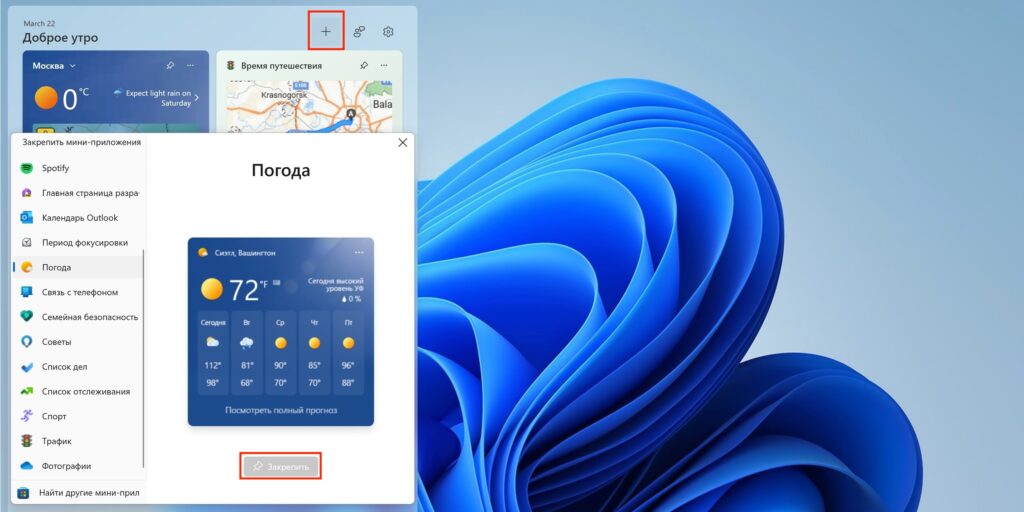
Погода, акции, трафик и несколько других виджетов уже включены по умолчанию. Пользователи могут активировать новые, а также настроить их внешний вид и расположение. Для добавления необходимо открыть панель, кликнуть «+», выбрать виджет из бокового меню и нажать «Закрепить».
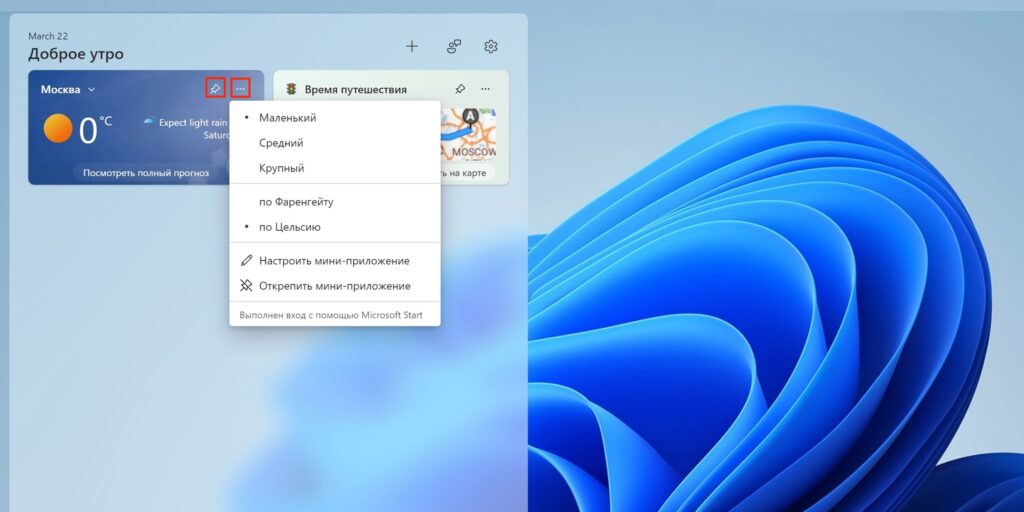
Мини‑приложения можно перетаскивать и фиксировать в определённом месте с помощью кнопки булавки. Также через меню «…» легко менять их размер и настраивать некоторые параметры (например, город в погоде). Для удаления виджета нужно нажать «Открепить мини‑приложение».
Нативные мини‑приложения для панели виджетов в Windows 10 и 11
К этой категории относятся плагины, которые добавляются в панель. К сожалению, подобных виджетов не очень много и большая часть из них — фирменные мини‑приложения от Microsoft. Несмотря на то, что компания разрешила сторонним разработчикам создавать свои собственные виджеты, те почему‑то не очень спешат с этим.
1. Календарь Outlook
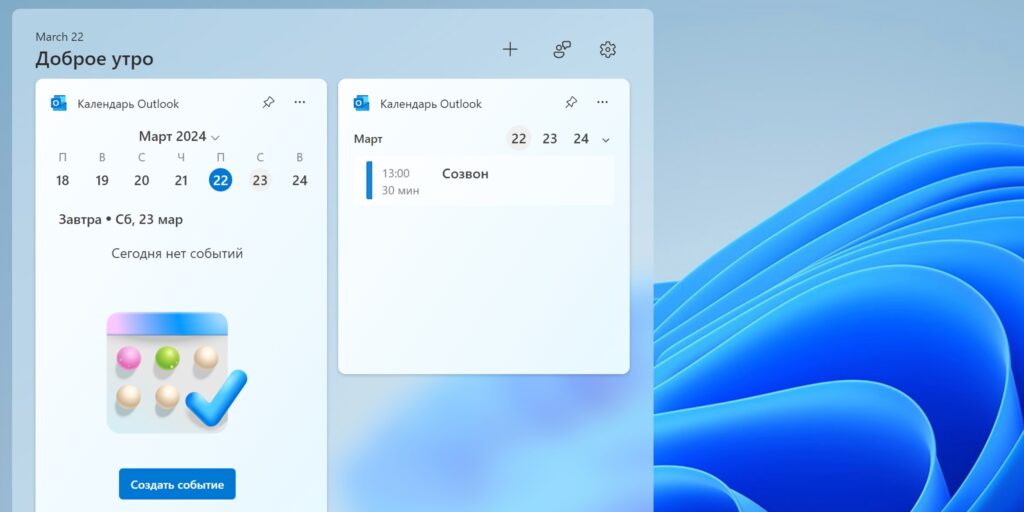
Один из самых полезных виджетов, с помощью которого можно в одно касание свериться с собственным расписанием и быстро добавить новое событие. Имеет два размера плитки, настройки позволяют установить часовой пояс и выбрать аккаунты календарей для отображения.
Виджет доступен бесплатно во встроенной галерее.
2. Связь с телефоном
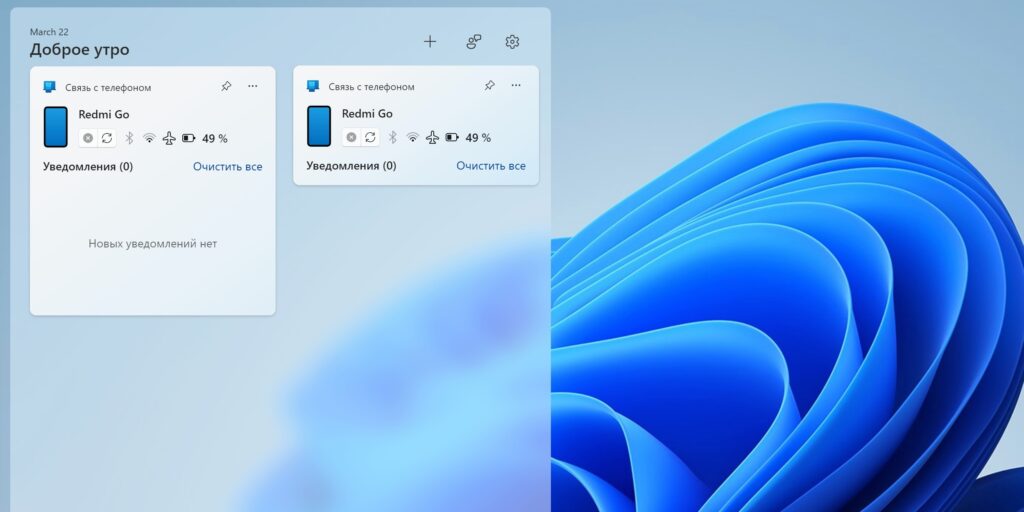
Данное мини‑приложение поможет экономить время на проверку смартфона. Благодаря синхронизации вы будете видеть все уведомления и сообщения, а также сервисную информацию вроде состояния сети и уровня заряда аккумулятора. И всё это — не доставая гаджет из кармана или не трогая его на столе. На выбор доступно три размера: от компактного до большого, где помещаются сразу несколько уведомлений.
Добавить виджет можно из стандартного комплекта бесплатно.
3. Фокусирование
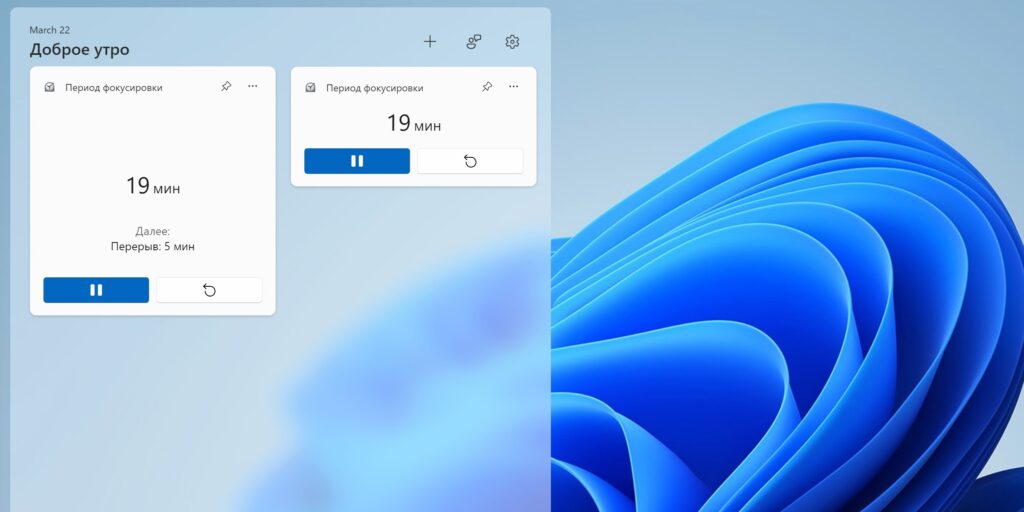
А это мини‑приложение с таймерами пригодится для организации рабочих сессий и поддержания продуктивности, помогая вам чередовать интервалы концентрации и отдыха в течение дня. Размер плитки средний или мелкий, длительность промежутков можно менять прямо из виджета.
«Фокусирование» тоже доступно бесплатно среди встроенных мини‑приложений.
4. Список дел
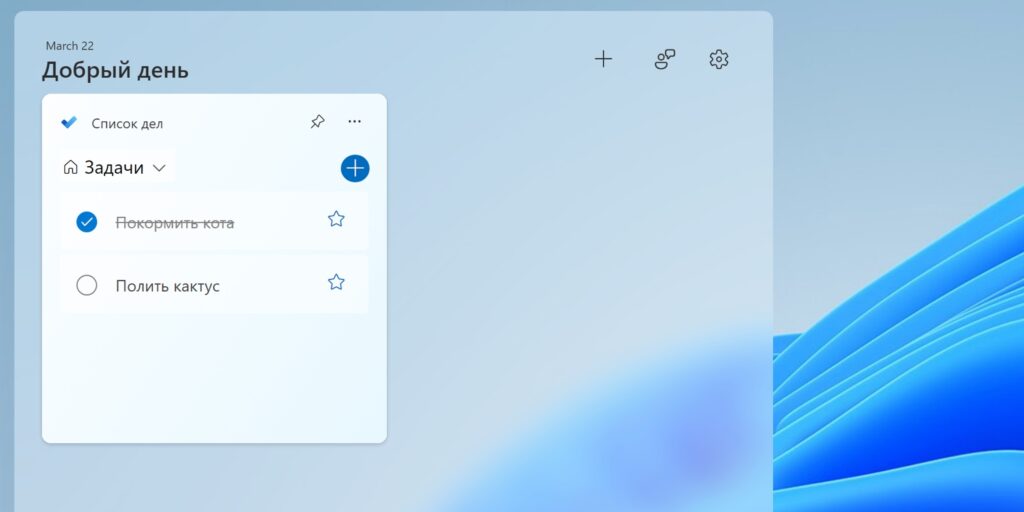
Виджет фирменного менеджера задач Microsoft To Do, благодаря которому у вас перед глазами всегда будет список запланированных дел. Отсюда можно полноценно взаимодействовать с задачами, отмечать выполнение, выделять срочные, создавать новые и переключаться между списками. На выбор два размера, которые различаются количеством отображаемых пунктов.
Добавить виджет можно из стандартной галереи бесплатно.
5. S Media Controls
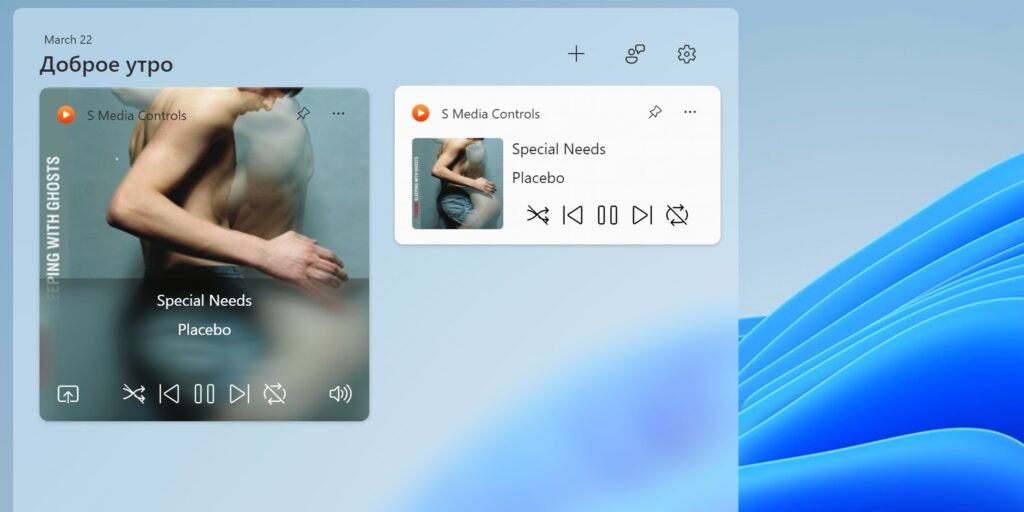
Простое, но полезное мини‑приложение для управления воспроизведением музыки. После добавления в панели появится плитка с обложкой и кнопками плеера, а также названием трека и исполнителя. Есть два размера виджета. Поддерживаются встроенный Media Player, Spotify, Apple Music и YouTube.
Виджет бесплатный и доступен в официальном магазине.
Скачать →
6. Network Usage Monitor
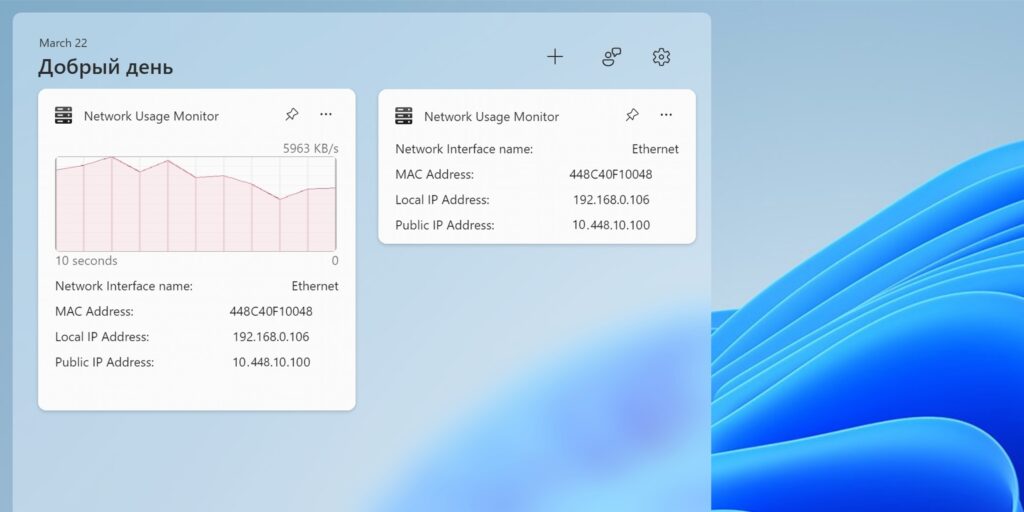
Ещё один виджет для просмотра статистики использования Сети. Network Usage Monitor показывает текущую скорость скачивания и выгрузки данных, рисует наглядный график потребления трафика, а также отображает информацию о сетевом интерфейсе: тип, локальный и публичный IP, MAC‑адрес. Можно выбрать один из двух размеров плитки.
Виджет полностью бесплатен и доступен в официальном магазине.
Скачать →
7. Battery Meter
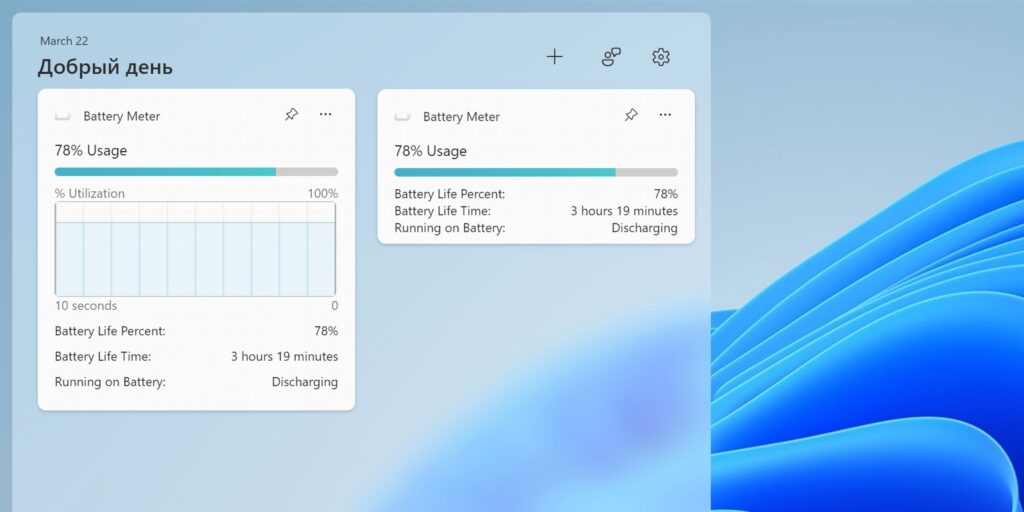
С Battery Meter вы будете иметь более расширенную информацию об аккумуляторе ноутбука и его автономности, нежели представлена в значке батареи в панели задач. В малом размере виджет покажет шкалу и процент оставшегося заряда, примерное время автономной работы и текущий статус. В среднем ко всему этому добавится график уровня заряда, по которому можно определить потребление.
Battery Meter представлен бесплатно в Microsoft Store.
Скачать →
8. Виджеты Dev Home
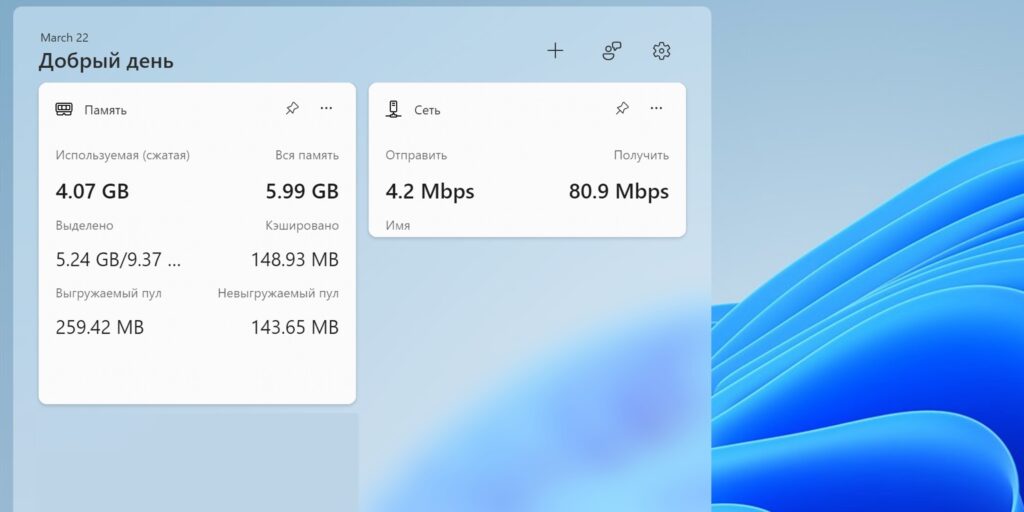
Набор виджетов для разработчиков Microsoft, среди которых есть полезные и для обычных пользователей. Например, статистика заполнения оперативной памяти, использования Сети, загрузки процессора или видеокарты.
Все они доступны бесплатно в составе пакета Dev Home.
Скачать →
Виджеты для рабочего стола
Если вас не устраивают плитки в панели, то есть сторонние приложения, предлагающие виджеты в более классическом их понимании. Календари, часы и другие подобные вещи работают по принципу гаджетов Windows 7 — их можно закрепить прямо на рабочем столе, расположив в нужных местах.
1. BeWidgets
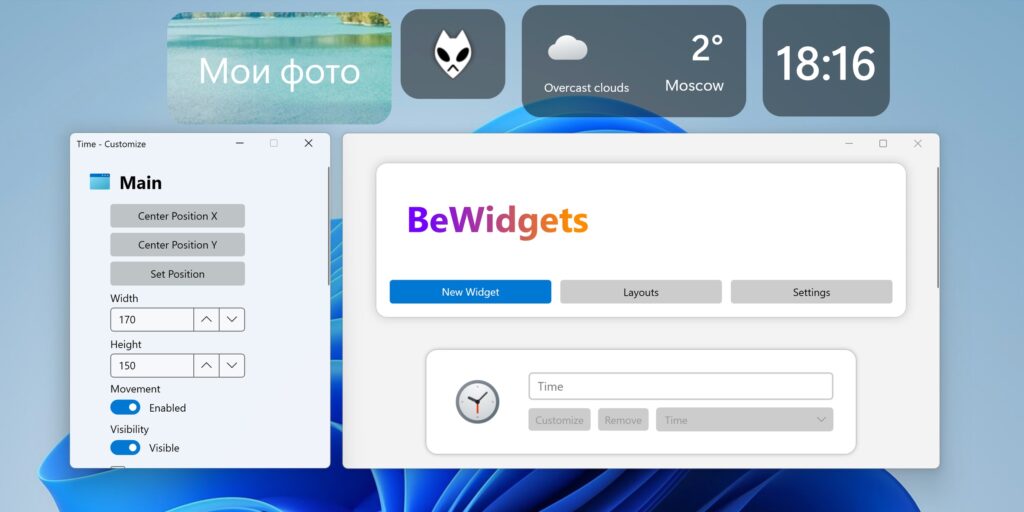
Приложение с современными минималистичными виджетами и поддержкой тёмного оформления. Всего их внутри шесть: часы, дата, погода, слайдшоу, ярлыки приложений и акции.
Добавляются плагины через основное окно приложения, там же и настраиваются, причём довольно гибко. Можно задать размеры, прозрачность, шрифты, указать необходимые параметры вроде города для погоды. При желании легко сохранить разные наборы виджетов и переключаться между ними.
BeWidgets полностью бесплатен и доступен в Microsoft Store.
Скачать →
2. Widget Launcher
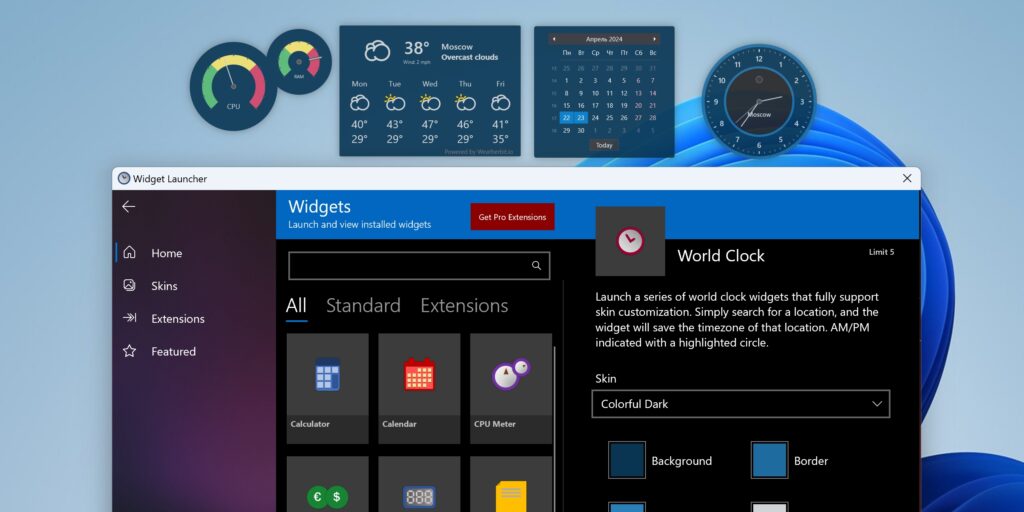
Ещё один набор из 12 виджетов на базе стороннего приложения. Вы найдёте здесь разнообразные часы, календари, заметки, калькулятор, а также погоду, конвертеры валют и величин, RSS, монитор ресурсов. Поддерживаются скины, настройка некоторых свойств виджетов и сортировка по категориям.
Данная версия приложения бесплатна, но имеет ограничение на пять виджетов. Существует Pro‑вариант за 3,79 доллара без ограничений с большим количеством плагинов.
Скачать →
Установите приложение на компьютер и работайте с вашими коллегами над общими задачами

Все необходимые функции в одном приложении
Списки задач
Планирование на каждый день
Проекты
Работайте над проектами один или в команде
Древовидность
Неограниченное количество задач и подзадач
Облачное хранилище
Хранение данных в защищенном облаке
Напоминания и уведомления
Будьте в курсе всего происходящего
Файлы
Прикрепляйте любые файлы к задачам
Метки для задач
Создавайте личные метки или используйте стандартные
Цвета
Отмечайте цветом проекты и задачи для удобства
Поручения
Делегируйте задачи сотрудникам
Заметки
Подробности описание задачи и действий
Календарь
Стройте планы на недели и месяца вперед
Поиск
Поиск задач по проектам и подпроектам
Печать
Перенесите все ваши задачи на бумагу
Фокус
Фокусируйтесь на одной задаче и не отвлекайтесь на другие дела
Чат
Общайтесь с коллегами в карточке задачи
Канбан-доски
Визуализация рабочих процессов и целей
Чек-листы
Выполните задачи последовательно по шагам
Продуктивность
Отслеживайте эффективность команды
Ежедневник
Управляйте задачами на день
Автономный режим
Работайте без доступа в Интернет
Фильтры
Оставьте видимыми только те задачи, что важны сейчас
Сортировка
Сортируйте задачи по приоритету, срокам и другим параметрам
Резервные копии
Регулярно сохраняем ваши данные
Повторяющиеся задачи
Автоматизируйте регулярные задачи
